«Failed to initialize DirectX» – такая ошибка нередко встречается при запуске той или иной игрушки. Обычно это говорит о том, что на компьютере не хватает определенных компонентов для ее работы, или же они были повреждены. Соответственно, их нужно загрузить или откатить. Разберемся, как это сделать.
Содержание
- Доступные решения
- Обновление драйверов графического адаптера
- Откат драйверов графического адаптера
- Поиск и устранение вредоносного ПО
- Реставрация системных файлов
- Переустановка DirectX
- Заключение
Доступные решения
Данный сбой Директ Икса может быть связана с различными неисправностями в составе графических драйверов. Но также она нередка бывает вызвана программными неисправностями в самой операционной системе. Для устранения описываемых случаев существуют определенные методы.
В данном материале мы рассмотрим их все. Начнем с самых простых и доступных каждому. Потом перейдем к более сложным вариантам. В любом случае, мы предоставим инструкции для каждого варианта.
Может быть и так, что ваша видеокарта попросту не поддерживает требуемую версию DirectX. И тогда выхода только два: обновить компьютер (в техническом плане) или отказаться от современных игр.
Обновление драйверов графического адаптера
Это первый шаг, который нужно предпринять для исправления проблемы. Бывает так, что в старых драйверах не хватает куска кода, который требуется для нормальной работы видеокарты с той или иной версией DirectX. Это случается из-за недосмотра разработчиков. Однако в новых версиях ПО ошибка может быть устранена.
Для обновления драйвера вовсе не обязательно посещать официальный сайт разработчика, скачивать нужную версию драйвера и устанавливать ее вручную. Гораздо проще и безопаснее использовать для обновления инструменты Windows. Сейчас мы рассмотрим вариант обновления с помощью «Диспетчера устройств» Windows:
- Щелкаем по кнопке «Пуск» правой кнопкой мыши и дожидаемся появления контекстного меню.
- В меню ищем «Диспетчер устройств» и нажимаем на этот пункт.

- Появится окно со списком установленного оборудования. Ищем «Видеоадаптеры» и щелкаем по данной записи.
- Находим имя своей графической карты и щелкаем по нему правой кнопкой мыши.
- В контекстном меню выбираем «Обновить драйвер».

- Запустится мастер обновления. Необходимо щелкнуть по кнопке «Автоматический поиск…».
По завершении обновления необходимо перезагрузить компьютер. Только после рестарта система сможет инициализировать новый драйвер и начать его использовать. После рестарта можно пробовать запускать проблемную игру. Если ошибка все еще остается, то стоит попробовать еще один вариант.
Откат драйверов графического адаптера
Откат нужен в тех случаях, если проблема появилась после обновления ПО для видеоадаптера. Такое, как ни странно, случается. К счастью, разработчики Windows предусмотрели эту возможность и внедрили в операционную систему нужную функцию. Для ее вызова требуются немного другие шаги, чем в предыдущем случае. Впрочем, мы в любом случае предоставим подробную инструкцию, рассказывающую о данном процессе. Вот она:
- По инструкции выше откройте системный инструмент «Диспетчер устройств».
- Вы увидите окно со списком всего установленного оборудования. Нужно найти «Видеоадаптеры».
- Теперь необходимо найти имя нашей видеокарты и кликнуть по ней правой кнопкой мыши.
- В появившемся меню просто выбираем «Свойства».
- Перемещаемся на вкладку «Драйвер».
- Нажимаем на кнопку «Откатить».

- Подтверждаем действие путем нажатия на кнопку «ОК».
Как водится, после подобного рода операций обязательно нужно перезагрузить компьютер. Иначе система просто не увидит другой драйвер и попытается работать со старым, что приведет к падению ОС. После рестарта можно проверять игру на наличие ошибок. Если и этот вариант не помог, то у нас в запасе есть еще несколько.
Поиск и устранение вредоносного ПО
Многие пользователи не знают, но такое поведение библиотек DirectX и драйверов графического адаптера может быть связано с засильем вирусов в операционной системе. Именно из-за них может получиться такой казус. И это еще не предел. Огромное количество вирусов на компьютере вполне может повесить всю ОС.
Поэтому их нужно уничтожить. Для этого можно пользоваться любым антивирусным софтом. Например, в Windows 10 имеется встроенное средство – Защитник Windows. Для начала мы рассмотрим работу с ним:
- В системном трее ищем иконку с изображением щита. Это и есть антивирус. Кликаем по нему правой кнопкой мыши.
- Появится меню, в котором необходимо выбрать пункт «Выполнить быструю проверку».

- 3апустится окошко сканирования. Дождитесь окончания процедуры.
Ну а идеальный вариант – проверить наличие заражений на компьютере с помощью стороннего антивируса на ваше усмотрение (Kaspersky, Avast и т. д.). Мы же рассмотрим все на примере ESET Smart Security. Этот продукт гораздо лучше Защитника Windows, хоть и любит блокировать все, что ему под руку попадется.
Инструкция по использованию:
- Переходим к главному меню программы.
- В правом столбце щелкаем «Сканирование ПК».
- Затем выбираем пункт «Выборочное…».
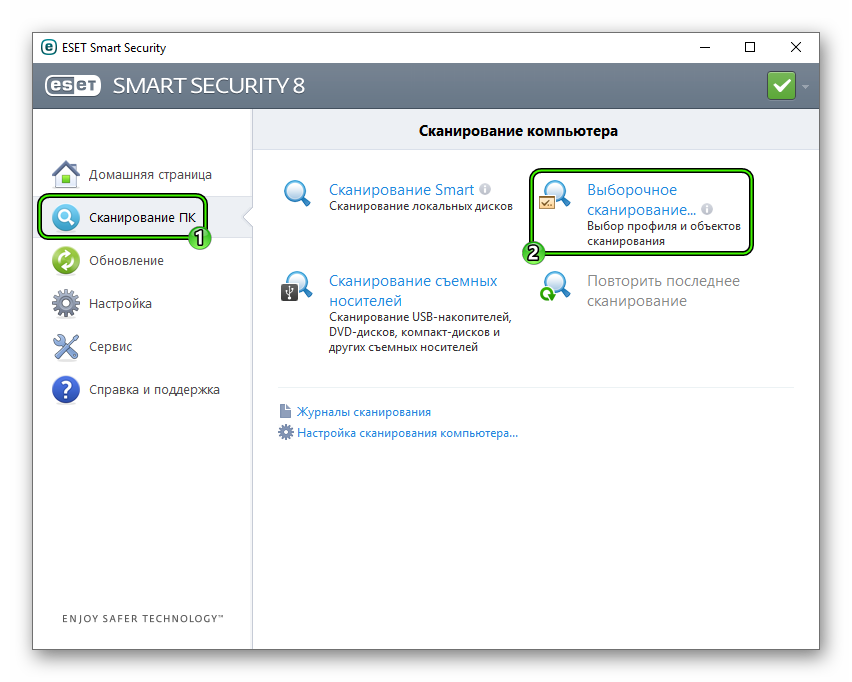
- Теперь нужно выбрать объекты для проверки. Нужно отметить галочками все разделы жесткого диска, оперативную память и загрузочный сектор.
- Щелкаем ЛКМ на опцию пуска.

Сканирование будет происходить в полностью автоматическом режиме. По его завершении можно будет просмотреть журнал и сделать соответствующие выводы. После завершения процесса необходимо перезагрузить компьютер. И только потом можно тестировать запуск той или иной игры. Если все осталось точно так же, то переходим к следующему варианту.
Реставрация системных файлов
Если на вашем компьютере находились полчища вирусов, то вполне вероятно, что они могли повредить некоторые системные файлы, ответственные за работу библиотек DirectX. Отсюда и постоянные ошибки при запуске той или иной игрушки. Также могут возникнуть конфликты в работе драйверов и компонентов библиотек.
Однако даже если файлы сильно повреждены, есть возможность вернуть все на круги своя. Для восстановления элементов даже не нужно никаких дополнительных программ. Достаточно командной строки. Бояться ее не стоит. Если все выполнять в строгом соответствии с инструкцией, то ничего страшного не случится. А вот и она:
- Открываем меню «Пуск» при помощи соответствующей кнопки в панели задач.
- Далее щелкаем по папке «Служебные – Windows».
- Находим пункт «Командная строка» и кликаем по нему правой кнопкой мыши.
- Появится меню, в котором нужно выбрать пункт запуска инструмента с правами админа. Например, в Windows 10 нужно навести курсор на пункт «Дополнительно» и затем нажать на «Запуск от имени администратора».

- В главном окне консоли вводим sfc /scannow и жмем на кнопку Enter.
 Проверка файлов и их восстановление займет около 10-15 минут. Не забудьте, что после окончания проверки обязательно нужно будет перезагрузить компьютер. Иначе в восстановлении не будет никакого толку. После рестарта можно проверять работоспособность библиотек DirectX и любимой игрушки. Если это не помогло, то остается всего один вариант.
Проверка файлов и их восстановление займет около 10-15 минут. Не забудьте, что после окончания проверки обязательно нужно будет перезагрузить компьютер. Иначе в восстановлении не будет никакого толку. После рестарта можно проверять работоспособность библиотек DirectX и любимой игрушки. Если это не помогло, то остается всего один вариант.
Переустановка DirectX
Это наиболее радикальный способ. Он точно должен помочь, но его нужно применять только после всех, описанных выше. Иначе толку никакого не будет. И действительно, что толку в новой установке, если вирусы тут же займутся новыми файлами? Да и без новых драйверов библиотеки бесполезны. Ведь адаптер так и не будет знать, как с ними работать.
В общем, данный вариант является последним. Если он не поможет, то тогда придется переустанавливать всю операционную систему вместе с игрой и всеми драйверами. А это сложно и долго. Для переустановки DirectX не нужно никаких специальных программ. Все делается силами операционной системы. Вот подробная инструкция:
- Переходим на страницу загрузки библиотеки.
- Кликаем на красную кнопку.

- Отказываемся от дополнительных компонентов.
- Переходим в папку загрузки в Проводнике Windows.
- Кликаем ПКМ по файлу dxwebsetup.exe.
- Выбираем пункт открытия с админскими привилегиями.

- Отобразится окошко инсталляции, в нем примите лицензионные условия.

- Затем уберите галочку с пункта включения поисковой панели Bing и нажмите на кнопку «Далее».
- На следующем этапе мастер установки просканирует систему на предмет установленных библиотек. После этого он выдаст объем загружаемых файлов. Согласитесь на их установку.
- После того как все завершится, нажимаем на кнопку «Готово».

Вот и весь процесс. Самое же приятное заключается в том, что после инсталляции не нужно перезагружать компьютер. Установленные компоненты готовы к работе сразу. Можно запускать игру и проверять их работоспособность. После переустановки исполняемых библиотек DirectX все должно заработать.
Заключение
В этой статье мы попытались рассказать о том, что делать, если библиотеки DirectX выдают ошибку «Failed to initialize» при попытке запуска какой-нибудь игры. Мы уже говорили, что по большей части данная проблема вызвана драйверами графического адаптера. Но могут быть и другие причины для ее появления.
Именно поэтому в данном материале мы рассмотрели все известные способы борьбы с данной ошибкой. Однако запомните: к переустановке библиотек нужно приступать только в том случае, если все предыдущие варианты уже испробованы. Иначе никакого толку от переустановки не будет. В остальном, просто делайте все в соответствии с инструкциями.

Один из типичных вопросов
Здравствуйте.
У меня в Windows 10 при запуске некоторых игр появляется ошибка «Direct3D initialization error». Windows шла вместе с ноутбуком, версия «Домашняя для одного языка».
Скажите, может ли эта ошибка быть из-за версии Windows, и как ее исправить?
Доброго дня!
Вообще, подобная ошибка не редкость, особенно после переустановки Windows (в вашем случае, после покупки ноутбука, так как в магазинах редко устанавливаются все необходимые библиотеки и драйвера, необходимые для комфортной работы устройства).
Появляется она, как правило, после попытки запустить какую-нибудь игру — либо сразу, либо в игре будет просто черный экран, а свернув ее вы увидите это окно.
В этой статье остановлюсь на основных причинах появления подобной ошибки, и покажу на примере как от нее избавиться…

Типичный вид ошибки
Содержание статьи
- 1 Что делать с ошибкой Direct3D
- 1.1 Обновление DirectX
- 1.2 Проблема с драйвером видеокарты
- 1.3 Используйте режим совместимости

→ Задать вопрос | дополнить
Что делать с ошибкой Direct3D
Обновление DirectX
Самая частая причина появления подобной ошибки связана с отсутствием библиотеки👉 DirectX. Причем, не обязательно, что она у вас не установлена, возможно у вас просто нет какого-то конкретного файла из библиотеки.
*
DirectX — специальная библиотека для программистов. Используется в большинстве случаев при разработке игр. Пакет доступен для установки и обновления на официальном сайте Microsoft. Более подробно от этом можете узнать на сайте Википедии.
👉 Несколько способов обновить DirectX — см. инструкцию
*
Поэтому, рекомендую посмотреть требования запускаемой вами игры, и посмотреть, какая версия DirectX установлена у вас на ПК.
Чтобы узнать, какой DirectX у вас на ПК, нажмите:
- сочетание кнопок Win+R, чтобы открылось окно «Выполнить«;
- далее впишите команду dxdiag и нажмите Enter (см. скриншот ниже).

Запускаем средство диагностики DirectX (DxDiag)
Далее во вкладке «Система» будут представлены все необходимые данные: версия вашей ОС Windows, ваша видеокарта, звуковое устройства, версия BIOS, и версия DirectX (см. на красный квадрат на скрине ниже).

Средство диагностики DirectX / Кликабельно
Для обновления DirectX на сайте Microsoft есть специальный веб-установщик. Перейдите на нужную страницу и скачайте его. Далее запустите, согласитесь с условиями лицензионного соглашения, и ждите пока работает мастер.

Принятие условий лиц. соглашения DirectX
В конце операции вы должны увидеть сообщение о том, что установка DirectX завершена, нужные пакеты обновлены и пр. Либо, как вариант, мастер сообщит вам о том, что новая версия DirectX уже установлена и в обновлении не нуждается.
Рекомендую после этого перезагрузить компьютер, а затем попробовать запустить игру.

Установка DirectX завершена
Как правило, после такого обновления, игра начинает работать как нужно.
👉 ДОПОЛНЕНИЕ!
Если у вас нет интернета (либо он медленный или сайт Microsoft недоступен, выдает ошибку и т.д.), DirectX можно обновить с помощью игр: почти на половине дисков с играми есть новая версия DirectX (прим.: новая на момент запуска игры, конечно). Поэтому, вам достаточно взять более-менее современную игру и установив ее, обновите DirectX.
*
Проблема с драйвером видеокарты
Если ошибка все так же появляется, возможно ваша видеокарта отключена в диспетчере устройств (такое может быть, например, у ноутбуков с 2-мя видеокартами), либо у вас просто не обновлены/не установлены драйвера на видеокарту.
Как проверить наличие драйверов и включена ли видеокарта
Самый простой способ, воспользоваться диспетчером устройств. Чтобы его открыть:
- нажмите кнопки Win+R;
- далее введите devmgmt.msc и нажмите Enter.

Запуск диспетчера устройств — devmgmt.msc
Далее откройте вкладку «Видеоадаптеры», и посмотрите, все ли видеокарты включены, и не горит ли напротив них желтый восклицательный знак (указывающий на проблемы с драйверами, пример — ![]() ).
).
Ниже на скриншоте показано, что один видеоадаптер отключен и не задействован. Часто ошибка с Direct3D связана как раз с этим.

Intel HD включена, NVIDIA выключена
Чтобы включить адаптер, просто щелкните по нему правой кнопкой мышки и выберите функцию «Задействовать». Пример на скрине ниже.

Задействовать видеокарту
После этого перезагрузите компьютер, затем попробуйте открыть игру.
👉 ДОПОЛНЕНИЕ!
В некоторых случаях одна из видеокарт может быть отключена в BIOS компьютера (например, если у вас на ноутбуке стоит дискретная и встроенная видеокарты). Чтобы проверить так ли это, зайдите в BIOS, обычно, в разделе MAIN можно найти режим работы графики (Graphic mode). Пример показан на фото ниже.
👉 Как зайти в BIOS — см. инструкцию
👉 Кнопки для входа в BIOS для разных производителей ноутбуков/ПК — см. инструкцию
Как обновить драйвера на видеокарту:
- Способ №1: зайти на официальный сайт производителя вашего ноутбука и скачать их оттуда. Если не знаете точную модель ноутбука, воспользуйтесь программами для определения характеристик компьютера;
- Способ №2: воспользоваться специальными программами для автоматического поиска и обновления драйверов. Самый простой и быстрый вариант, на самом деле. К тому же, программы проверят необходимые библиотеки для игр (например, Drive Booster, рекомендую);
- Способ №3: работать в ручном режиме, через диспетчер устройств. Более подробно об этом см. здесь.
*
Используйте режим совместимости
Не так давно я тестировал ноутбук с относительно новым процессором AMD Ryzen 5 2500U и столкнулся с одной интересной особенностью…
Обновил DirectX, установил все необходимые драйвера, различные пакеты и дополнения к играм — однако, часть игр не запускалась, показывая ошибку Direct3D… (особенность: все игры были старыми, что наводило на разные мысли…).
Довольно сильно я был удивлен, когда открыл свойства исполняемого файла игры, перешел во вкладку «Совместимость» и поставил галочку напротив пункта «Запустить игру в режиме совместимости с Windows XP SP 2» — игра стала нормально работать, никаких ошибок, связанных с Direct3D, больше не было…
Примеры, что нужно сделать, приведены на скринах ниже…

Открываем свойства исполняемого файла игры

Запустить игру в режиме совместимости с Windows XP SP 2
👉 Также в помощь!
Как запустить старую игру на новом компьютере — см. способы и примеры
PS
Если ничего не помогло из выше написанного, то также рекомендую еще обновить пакет Microsoft Visual C++ и NET Framework.
На этом все, всем всего доброго!
👣
Первая публикация: 19.03.2017
Статья откорректирована: 17.12.2020


Полезный софт:
-

- Видео-Монтаж
Отличное ПО для создания своих первых видеороликов (все действия идут по шагам!).
Видео сделает даже новичок!
-

- Ускоритель компьютера
Программа для очистки Windows от «мусора» (удаляет временные файлы, ускоряет систему, оптимизирует реестр).
Содержание
- Не удалось инициализировать Direct3D (исправлено)
- Попробуйте эти исправления:
- Что такое Direct3D и почему возникает ошибка?
- Исправление 1. Проверьте версию DirectX и обновите ее.
- Как проверить версию DirectX в Windows?
- Исправление 2: обновите драйвер видеокарты
- Исправление 3: переустановите распространяемые компоненты Visual C ++
- Ошибка Direct3D initialization error при запуске игры. Что делать?
- Что делать с ошибкой Direct3D
- Обновление DirectX
- Проблема с драйвером видеокарты
- Используйте режим совместимости
Не удалось инициализировать Direct3D (исправлено)
Failed Initialize Direct3d
Если вы столкнулись с этой ошибкой на своем компьютере: Не удалось инициализировать Direct3D, попробуйте 3 лучших решения из этого руководства, чтобы исправить ошибку Не удалось инициализировать Direct3D. Прежде всего, убедитесь, что версия DirectX соответствует требованиям, и обновите драйвер видеокарты на вашем компьютере.

Знакомо? Когда вы запускаете программу или играете в игру на своем компьютере, вы должны чувствовать раздражение, постоянно сталкиваясь с этим сообщением об ошибке. Он может читать либо:
- Не удалось инициализировать Direct3D
Убедитесь, что у вас установлен как минимум DirectX 9.0c, есть драйверы для вашей видеокарты и не отключено 3D-ускорение в настройках дисплея.
Ошибка InitializeEngineGraphics - Не удалось инициализировать Direct3D с текущими настройками
- Не удается инициализировать устройство Direct3D
- .
Попробуйте эти исправления:
К счастью, есть решения, позволяющие решить эту проблему. Ниже приведены 3 решения для исправления ошибки Не удалось инициализировать Direct3D . Попробуйте эти исправления!
Что такое Direct3D и почему возникает ошибка?
Direct3D, который входит в состав DirectX, является интерфейс программирования графических приложений для Windows, который используется для рендеринга трехмерная графика в приложениях или играх вроде По зову долга , Расхитительница гробниц и т.д. Direct3D использует аппаратное ускорение, если оно доступно на видеокарта , и позволяет аппаратное ускорение конвейера 3D-рендеринга.
Почему возникает эта проблема? У этой проблемы есть разные причины, и возможными причинами могут быть: старая версия DirectX , отсутствующие или устаревшие видеодрайверы , или же отсутствующие файлы DLL в вашем программном файле.
Вы можете попробуйте следующие решения, чтобы исправить это легко и быстро !
Исправление 1. Проверьте версию DirectX и обновите ее.
Как было предложено в сообщении об ошибке, вы можете, прежде всего, проверьте версию DirectX на вашем компьютере чтобы проверить, соответствует ли он минимальным требованиям (DirectX 9.0c и новее). Если он старше требуемой версии, вам необходимо обновите и установите последнюю версию DirectX в вашем Windows.
Как проверить версию DirectX в Windows?
Следуйте приведенным ниже инструкциям, чтобы проверить версию DirectX в вашей Windows:
1) На клавиатуре нажмите кнопку Windows logo key  + R в то же время, чтобы вызвать окно ‘Выполнить’.
+ R в то же время, чтобы вызвать окно ‘Выполнить’.
2) Тип dxdiag и нажмите Хорошо .
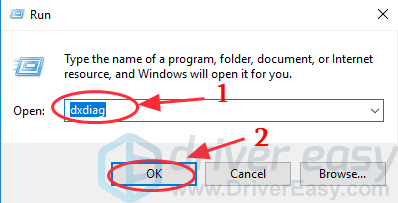
3) В Вкладка системы , вы увидите Версия DirectX как показано на скриншоте. Если он не соответствует требованиям (DirectX 9.0c и новее), вам следует обновить версию DirectX в вашей системе. Обновление DirectX зависит от версии Windows.
Если вы используете Windows 10, Windows 8 и Windows 8.1, вам необходимо обновить Windows, чтобы обновить и установить последнюю версию DirectX; Если вы используете Windows 7, Windows Vista и Windows XP, вам следует установить пакет обновления для обновления. Проверьте поддержку Microsoft, чтобы обновить DirectX в другой системе Windows: Как установить последнюю версию DirectX .
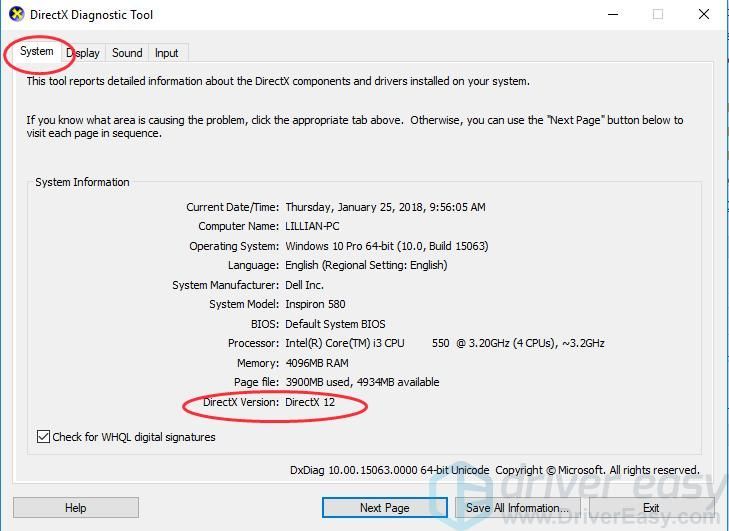
4) Щелкните значок Вкладка Display , в Возможности DirectX раздел, проверьте, есть ли Direct3D включен. Если нет, нажмите, чтобы включить Это.
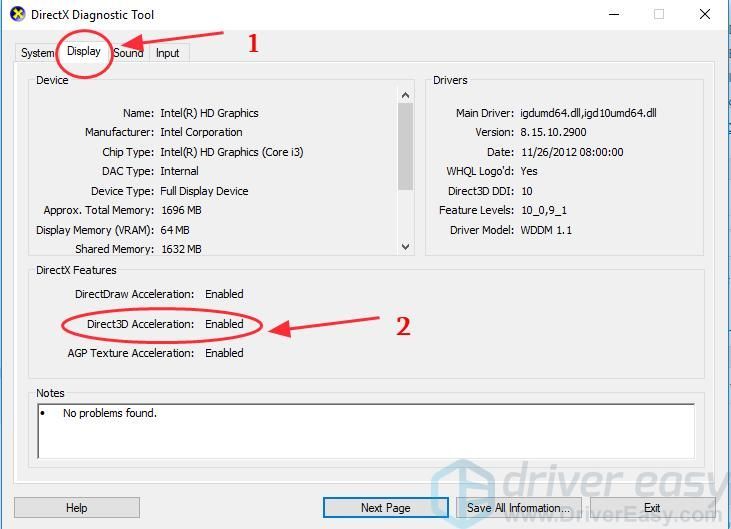
Это должно исправить ошибку при инициализации Direct3D. Если проблема не исчезнет, не волнуйтесь, у нас есть для вас другие решения.
Исправление 2: обновите драйвер видеокарты
Проблема с драйвером видеокарты может вызвать не удалось инициализировать Direct3D вопрос. Если видеодрайвер на вашем компьютере отсутствует или устарел, это может привести к этой проблеме и остановке запуска приложения или игры. Так что тебе следует обновить драйвер видеокарты чтобы исправить ошибку.
Есть два способа обновить графические драйверы: вручную и автоматически.
Обновите драйвер вручную — Вы можете зайти на сайт производителя видеокарты, найти драйвер видеокарты для своего графического адаптера и установить его в Windows.
Чтобы обновить драйверы таким образом, вам потребуются навыки работы с компьютером и терпение. Вам нужно точно узнать, какой драйвер в Интернете подходит для вашей ОС Windows, скачать и установить его шаг за шагом.
Автоматически обновить драйвер — Если у вас нет времени, терпения или компьютерных навыков для обновления драйвера видеокарты вручную, вы можете сделать это автоматически с помощью Водитель Easy .
С Driver Easy вам не нужно искать и находить, какие драйверы необходимы для вашего ПК, или обновлять драйверы шаг за шагом. Он может значительно помочь практически со всеми проблемами, связанными с драйверами.
Кроме того, вы можете автоматически обновлять драйверы видеокарты с помощью БЕСПЛАТНОЙ или Pro версии Driver Easy. В версии Pro требуется всего 2 простых клика (и вы получите полную поддержку и 30-дневная гарантия возврата денег ).
1) Скачать и установите Driver Easy.
2) Бежать Driver Easy и нажмите Сканировать сейчас . Затем Driver Easy просканирует ваш компьютер и обнаружит все проблемные драйверы.
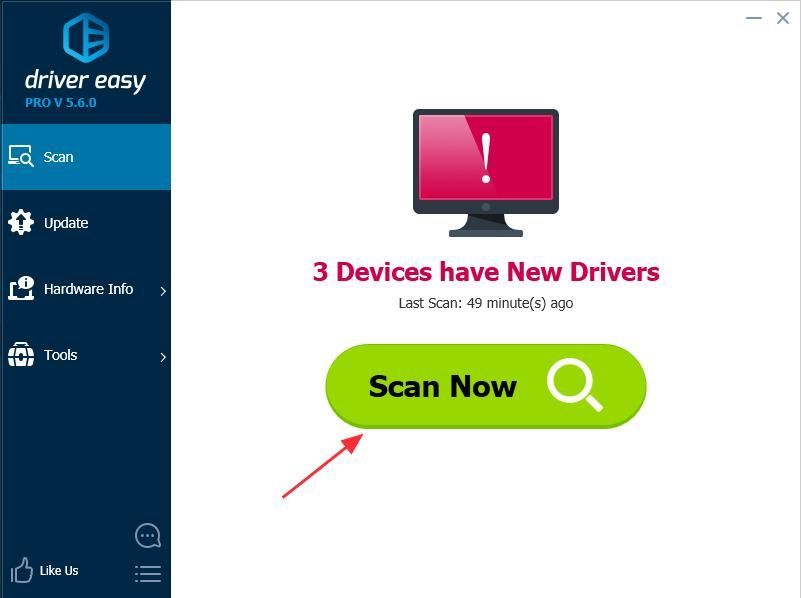
3) Нажмите кнопка Обновить рядом с именем драйвера, чтобы загрузить правильный драйвер (вы можете сделать это с помощью СВОБОДНЫЙ версия), затем установите его на свой компьютер.
Или нажмите Обновить все для автоматической загрузки и установки правильной версии всех проблемных драйверов (это можно сделать с помощью Pro версия , и вам будет предложено обновить, когда вы нажмете Обновить все ).
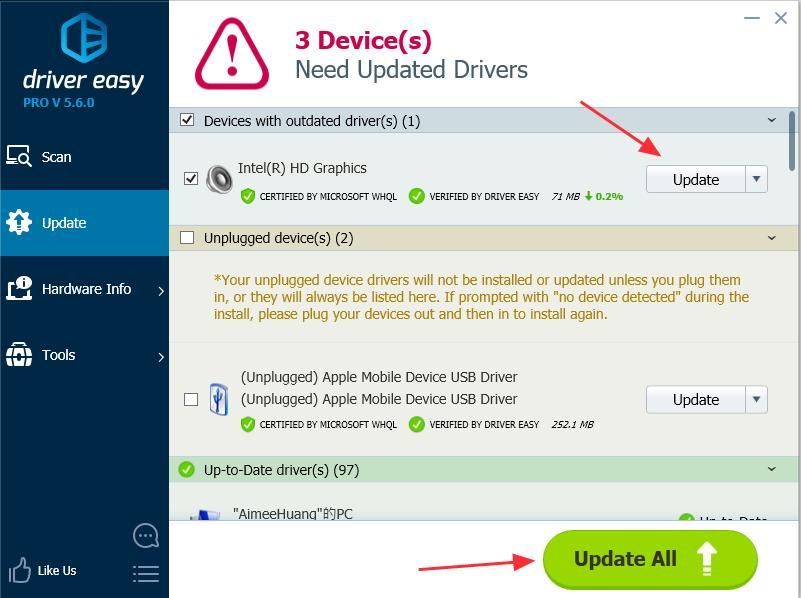
4) После обновления драйвера рестарт свой компьютер и откройте игру / приложение, чтобы проверить, работает ли оно сейчас.
Это должно решить вашу проблему. Если ошибка не исчезла, не волнуйтесь. Вы можете попробовать еще одно решение.
Исправление 3: переустановите распространяемые компоненты Visual C ++
Исправить Не удалось инициализировать Direct3D ошибку, вы также можете попробовать переустановить распространяемые пакеты Visual C ++ на свой компьютер. В программных файлах могут отсутствовать файлы .dll, поэтому переустановка распространяемых компонентов Visual C ++ может загрузить недостающие файлы dll на ваш компьютер, и проблема может быть решена.
1) На клавиатуре нажмите кнопку Windows logo key 
+ R в то же время.
2) Тип appwiz.cpl в поле ‘Выполнить’ и щелкните Хорошо .
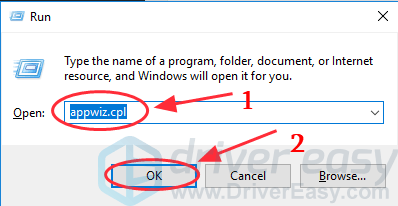
3) Вы увидите все Распространяемые пакеты Microsoft Visual C ++ установлен на вашем компьютере. Щелкните правой кнопкой мыши тот, который хотите удалить, и нажмите Удалить , затем следуйте указаниям мастера, чтобы удалить его.
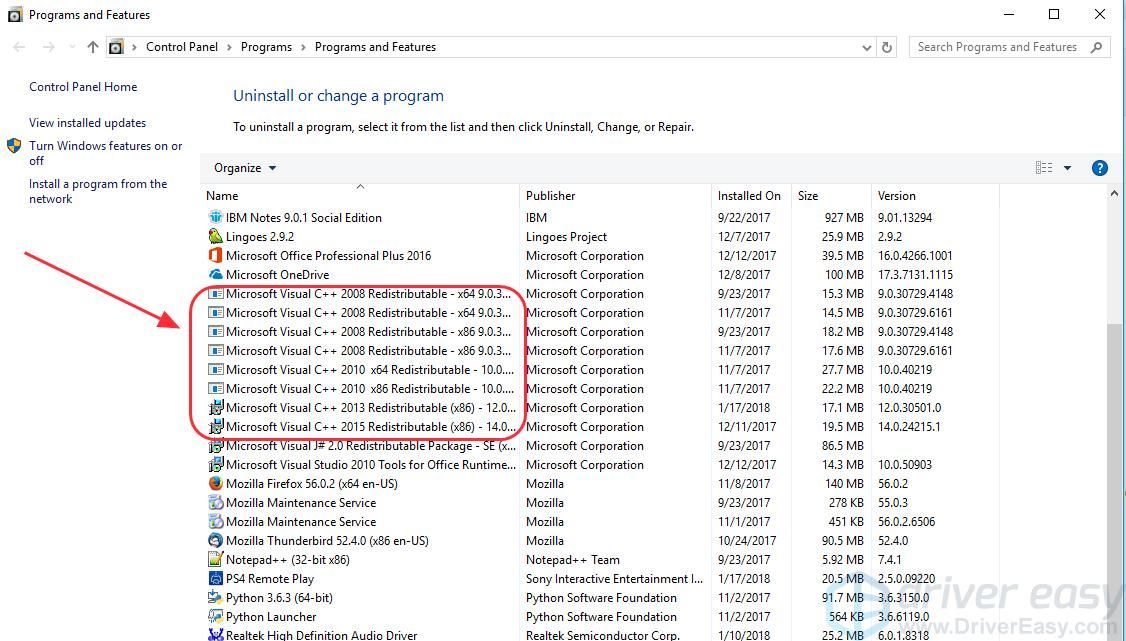
4) После удаления перейдите в Страница загрузки Windows чтобы загрузить соответствующие распространяемые пакеты Visual C ++. 5) Бежать загруженный файл и следуйте указаниям мастера, чтобы установить это в вашем компьютере.
6) После переустановки рестарт компьютер и попробуйте открыть программу, которая выдает ошибку.
Эти лучшие решения 3 для исправления Не удалось инициализировать Direct3D в вашем Windows. Если у вас есть вопросы или вам нужна помощь, не стесняйтесь оставлять комментарии ниже, и мы увидим, чем еще мы можем помочь.
Источник
Ошибка Direct3D initialization error при запуске игры. Что делать?

У меня в Windows 10 при запуске некоторых игр появляется ошибка «Direct3D initialization error». Windows шла вместе с ноутбуком, версия «Домашняя для одного языка».
Скажите, может ли эта ошибка быть из-за версии Windows, и как ее исправить?
Вообще, подобная ошибка не редкость, особенно после переустановки Windows (в вашем случае, после покупки ноутбука, так как в магазинах редко устанавливаются все необходимые библиотеки и драйвера, необходимые для комфортной работы устройства).
Появляется она, как правило, после попытки запустить какую-нибудь игру — либо сразу, либо в игре будет просто черный экран, а свернув ее вы увидите это окно.
В этой статье остановлюсь на основных причинах появления подобной ошибки, и покажу на примере как от нее избавиться.

Типичный вид ошибки

Что делать с ошибкой Direct3D
Обновление DirectX
Самая частая причина появления подобной ошибки связана с отсутствием библиотеки👉 DirectX. Причем, не обязательно, что она у вас не установлена, возможно у вас просто нет какого-то конкретного файла из библиотеки.
DirectX — специальная библиотека для программистов. Используется в большинстве случаев при разработке игр. Пакет доступен для установки и обновления на официальном сайте Microsoft. Более подробно от этом можете узнать на сайте Википедии.
Поэтому, рекомендую посмотреть требования запускаемой вами игры, и посмотреть, какая версия DirectX установлена у вас на ПК.
Чтобы узнать, какой DirectX у вас на ПК, нажмите:
- сочетание кнопок Win+R, чтобы открылось окно » Выполнить «;
- далее впишите команду dxdiag и нажмите Enter (см. скриншот ниже).

Запускаем средство диагностики DirectX (DxDiag)
Далее во вкладке «Система» будут представлены все необходимые данные: версия вашей ОС Windows, ваша видеокарта, звуковое устройства, версия BIOS, и версия DirectX (см. на красный квадрат на скрине ниже) .

Средство диагностики DirectX / Кликабельно
Для обновления DirectX на сайте Microsoft есть специальный веб-установщик. Перейдите на нужную страницу и скачайте его. Далее запустите, согласитесь с условиями лицензионного соглашения, и ждите пока работает мастер.

Принятие условий лиц. соглашения DirectX
В конце операции вы должны увидеть сообщение о том, что установка DirectX завершена, нужные пакеты обновлены и пр. Либо, как вариант, мастер сообщит вам о том, что новая версия DirectX уже установлена и в обновлении не нуждается.
Рекомендую после этого перезагрузить компьютер, а затем попробовать запустить игру.

Установка DirectX завершена
Как правило, после такого обновления, игра начинает работать как нужно.
Если у вас нет интернета (либо он медленный или сайт Microsoft недоступен, выдает ошибку и т.д.), DirectX можно обновить с помощью игр: почти на половине дисков с играми есть новая версия DirectX (прим.: новая на момент запуска игры, конечно) . Поэтому, вам достаточно взять более-менее современную игру и установив ее, обновите DirectX.
Проблема с драйвером видеокарты
Если ошибка все так же появляется, возможно ваша видеокарта отключена в диспетчере устройств (такое может быть, например, у ноутбуков с 2-мя видеокартами), либо у вас просто не обновлены/не установлены драйвера на видеокарту.
Как проверить наличие драйверов и включена ли видеокарта
Самый простой способ, воспользоваться диспетчером устройств. Чтобы его открыть:
- нажмите кнопки Win+R;
- далее введите devmgmt.msc и нажмите Enter.

Запуск диспетчера устройств — devmgmt.msc
Далее откройте вкладку «Видеоадаптеры» , и посмотрите, все ли видеокарты включены, и не горит ли напротив них желтый восклицательный знак (указывающий на проблемы с драйверами, пример —  ).
).
Ниже на скриншоте показано, что один видеоадаптер отключен и не задействован. Часто ошибка с Direct3D связана как раз с этим.

Intel HD включена, NVIDIA выключена
Чтобы включить адаптер, просто щелкните по нему правой кнопкой мышки и выберите функцию «Задействовать» . Пример на скрине ниже.

После этого перезагрузите компьютер, затем попробуйте открыть игру.
В некоторых случаях одна из видеокарт может быть отключена в BIOS компьютера (например, если у вас на ноутбуке стоит дискретная и встроенная видеокарты) . Чтобы проверить так ли это, зайдите в BIOS, обычно, в разделе MAIN можно найти режим работы графики (Graphic mode). Пример показан на фото ниже.

👉 Кнопки для входа в BIOS для разных производителей ноутбуков/ПК — см. инструкцию
Как обновить драйвера на видеокарту:
- Способ №1 : зайти на официальный сайт производителя вашего ноутбука и скачать их оттуда. Если не знаете точную модель ноутбука, воспользуйтесь программами для определения характеристик компьютера;
- Способ №2 : воспользоваться специальными программами для автоматического поиска и обновления драйверов. Самый простой и быстрый вариант, на самом деле. К тому же, программы проверят необходимые библиотеки для игр (например, Drive Booster, рекомендую);
- Способ №3 : работать в ручном режиме, через диспетчер устройств. Более подробно об этом см. здесь.
Используйте режим совместимости
Не так давно я тестировал ноутбук с относительно новым процессором AMD Ryzen 5 2500U и столкнулся с одной интересной особенностью.
Обновил DirectX, установил все необходимые драйвера, различные пакеты и дополнения к играм — однако, часть игр не запускалась, показывая ошибку Direct3D. (особенность: все игры были старыми, что наводило на разные мысли. ) .
Довольно сильно я был удивлен, когда открыл свойства исполняемого файла игры, перешел во вкладку «Совместимость» и поставил галочку напротив пункта «Запустить игру в режиме совместимости с Windows XP SP 2» — игра стала нормально работать, никаких ошибок, связанных с Direct3D, больше не было.
Примеры, что нужно сделать, приведены на скринах ниже.

Открываем свойства исполняемого файла игры

Запустить игру в режиме совместимости с Windows XP SP 2

Как запустить старую игру на новом компьютере — см. способы и примеры
PS
Если ничего не помогло из выше написанного, то также рекомендую еще обновить пакет Microsoft Visual C++ и NET Framework.
На этом все, всем всего доброго!
Первая публикация: 19.03.2017
Статья откорректирована: 17.12.2020
Источник
DirectX — это набор различных типов API, которые управляют игровыми процессами в Windows. Direct3d — неотъемлемая часть пакета DirectX, который широко используется в индустрии видеоигр. Итак, если вы видите сообщение «Не удалось инициализировать DirectX, пожалуйста, установите правильные драйверы» в вашей системе, что-то не так с DirectX. Просто внесите эти исправления на свое устройство, чтобы решить проблему.
Исправление 1 — Обновите драйвер видеокарты
Обновление драйвера видеокарты должно решить проблему с DirectX.
1. Прежде всего, одновременно нажмите клавиши Windows+X.
2. После этого нажмите «Диспетчер устройств».
3. Теперь, когда откроется Диспетчер устройств, разверните «Видеоадаптер».
4. Просто щелкните правой кнопкой мыши адаптер видеокарты и выберите «Обновить драйвер».
5. Чтобы найти последнюю сборку графического драйвера, нажмите «Поиск обновленных драйверов».
Это позволит вашему устройству загрузить и установить последнюю версию драйвера видеокарты для вашей системы.
Исправление 2. Установите распространяемый компонент Visual C++.
Эта проблема может возникать из-за отсутствия на вашем компьютере некоторых распространяемых файлов Visual C++.
1. Нажмите на это ссылка на сайт посетить страницу загрузки Распространяемый компонент Visual C++ для Visual Studio 2012.
2. Затем нажмите «Загрузить», чтобы загрузить его.
3. Затем галочка версию приложения в соответствии со спецификациями вашей системы. (Независимо от того, является ли ваша система 64-битным компьютером или 32-битным).
4. Затем нажмите «Далее», чтобы начать загрузку.
Через несколько секунд процесс загрузки будет завершен.
Закройте окно браузера.
5. Затем двойной щелчок на «vcredist.exe».
6. Нажмите «Выполнить», когда ‘Вы хотите запустить этот файл?‘ появляется подсказка.
7. Примите условия. Нажмите «Установить», чтобы начать процесс установки.
8. Процесс установки завершится в течение полминуты.
9. Когда вы видите ‘Установка прошла успешноНа экране появилось сообщение, нажмите «Закрыть».
После закрытия установки перезагрузите компьютер. После перезагрузки компьютера проверьте, работает ли это.
ПРИМЕЧАНИЕ-
Здесь мы дали список основных распространяемых файлов. Загрузите и установите их на свой компьютер (выполнив предыдущие шаги)~
Распространяемый пакет C++ 2008 г.
Распространяемый пакет C++ 2010 г.
Распространяемый пакет C++ 2012 г.
Распространяемый пакет C++ 2015 г.
Распространяемые пакеты Visual Studio 2015, 2017 и 2019
После того, как вы установили все эти Распространяемый Visual C++ файлы, попробуйте снова получить доступ к приложению.
Исправление 3 — отключить аппаратное ускорение
Аппаратное ускорение переключает некоторые графически интенсивные процессы на графическую карту, а не на процессор. Но это может вызвать ошибку DirectX.
1. Откройте настройки Windows.
2. Затем нажмите «Системные настройки», чтобы получить к ним доступ.
3. В настройках системы нажмите «Дисплей» на левой панели.
4. После этого прокрутите вниз и нажмите «Дополнительные настройки дисплея».
5. Вы должны нажать «Свойства адаптера дисплея для дисплея 1».
6. Теперь перейдите на вкладку «Устранение неполадок».
7. Нажмите «Изменить настройки».
8. Затем передвиньте «Аппаратное ускорение:» на «Нет».
9. Нажмите «ОК», чтобы сохранить настройки.
После отключения функции аппаратного ускорения попробуйте снова запустить приложение. Это должно решить проблему на вашем устройстве.
1. Нажмите одновременно клавиши Windows+R.
2. Затем напишите «dxdiag» и нажмите Enter.
Это откроет Средство диагностики DirectX на твоем компьютере.
3. Затем перейдите на вкладку «Система».
4. Затем проверьте версию «Версия DirectX:». Если версия ниже «9», вам необходимо обновить версию DirectX.
5. Аналогично заходим в раздел «Дисплей».
6. Убедитесь, что для параметра «Ускорение Direct3D:» установлено значение «Включено».
7. Перейти к этому Веб-установщик среды выполнения DirectX для конечных пользователей.
8. Затем нажмите «Загрузить», чтобы загрузить программу установки.
9. Затем дважды щелкните «dxwebsetup», чтобы установить его.
10. Нажмите «Далее» и следуйте инструкциям на экране, чтобы установить последнюю версию DirectX на свой компьютер.
Перезагрузите систему один раз. Это решит проблему с вашим компьютером.
Microsoft DirectX представляет собой набор интерфейсов прикладного программирования, который решает все задачи, связанные с мультимедиа, такие как программирование игр и видео на платформах Microsoft. Большинство API-интерфейсов начинаются с «Direct», например Direct3D, DirectDraw, DirectMusic, DirectPlay, DirectSound и другие. Но почему-то пользователи ПК не могут играть в видеоигры из-за ошибки Fail to Initialize DirectX. Точно так же пользователи могут получить сообщение «Ошибка инициализации DirectX Audio» или «Ошибка инициализации видеоустройства», что очень расстраивает. Теперь, если вы тоже один из них, вы можете следовать этому руководству по устранению неполадок.
Обычно система Windows считает, что ваша активная видеокарта не поддерживает версию DirectX по некоторым причинам, что неверно. Теперь, если быть очень точным, у этой проблемы есть несколько причин, которые мы должны понять и попытаться исправить их должным образом. Он включает в себя обновление графического драйвера, обновление версии DirectX, установку распространяемых компонентов Microsoft Visual C ++, отключение аппаратного ускорения и т. Д. Между тем, свежая установка графического драйвера также может решить эту проблему.
Оглавление
-
1 Как легко исправить ошибку при неудачной инициализации DirectX
- 1.1 1. Обновить версию DirectX
- 1.2 2. Обновите графический драйвер
- 1.3 3. Установить распространяемые компоненты Microsoft Visual C ++
- 1.4 4. Отключить аппаратное ускорение
- 1.5 5. Только что установите графический / звуковой драйвер
Как легко исправить ошибку при неудачной инициализации DirectX
Теперь, не теряя больше времени, давайте перейдем к шагам, описанным ниже.

1. Обновить версию DirectX
Поскольку проблема связана с версией DirectX в вашей сборке ОС Windows, настоятельно рекомендуется правильно обновить установленную версию DirectX. Устаревшая версия DirectX, очевидно, будет несовместима с некоторыми видеоиграми и программами, которые требуются для работы на последней версии. Для этого:
- Что ж, нет необходимости отдельно обновлять вашу версию DirectX, потому что она по умолчанию поставляется со сборкой ОС Windows. Итак, обновление версии Windows или сборки сделает свою работу.
- Нажмите Windows + I ключи, чтобы открыть Настройки Windows > Нажмите на Обновление и безопасность.

- Теперь выберите Проверить обновления > Он автоматически проверит наличие доступных обновлений.
- если доступно обновление, вы можете выбрать Загрузить и установить.
- После этого вы можете перезагрузить компьютер, чтобы изменения вступили в силу.
- Не забудьте также установить все ожидающие накопительные обновления и исправления безопасности.
2. Обновите графический драйвер
Обновление графического драйвера на вашем компьютере с Windows устранит несколько проблем, связанных с визуальными сбоями, сбоями, проблемами DirectX и т. Д. Как и при сборке ОС Windows, обновление графического драйвера также необходимо. Сделать это:
- Щелкните правой кнопкой мыши на Стартовое меню открыть Меню быстрого доступа.
- Нажмите на Диспетчер устройств из списка.
- Теперь, двойной щелчок на Видеоадаптеры категория, чтобы развернуть список.
- Затем щелкните правой кнопкой мыши на названии выделенной видеокарты.

- Выбирать Обновить драйвер > Выбрать Автоматический поиск драйверов.
- Если доступно обновление, оно автоматически загрузит и установит последнюю версию.
- После этого обязательно перезагрузите компьютер, чтобы изменить эффекты.
Кроме того, вы можете вручную загрузить последнюю версию графического драйвера и установить ее прямо с официального сайта, указанного производителем вашей видеокарты. Пользователи видеокарт Nvidia могут посетить Официальный сайт Nvidia и пользователи видеокарт AMD могут посетить Сайт AMD чтобы получить последнюю версию драйвера.
3. Установить распространяемые компоненты Microsoft Visual C ++
Обязательно переустановите Microsoft Visual C ++ Runtime на свой компьютер, чтобы полностью исправить несколько игровых проблем или ошибок. Для этого:
- нажмите Windows + I клавиши, чтобы открыть настройки Windows.
- Щелкните Приложения> Найдите Microsoft Visual C ++ программа (ы) в списке.
- Выберите каждую программу и нажмите Удалить. После удаления перезагрузите компьютер.
- Теперь вы можете посетить официальный сайт Microsoft и загрузите последние распространяемые компоненты Microsoft Visual C ++.
- После этого установите его на свой компьютер и перезапустите систему, чтобы изменить эффекты.
4. Отключить аппаратное ускорение
Короче говоря, аппаратное ускорение — это одна из функций, более мощная и эффективная, чем программные алгоритмы. Однако иногда аппаратное ускорение может вызвать проблемы с производительностью и сбои в нескольких играх или приложениях на компьютере с Windows.
- Щелкните правой кнопкой мыши на экране рабочего стола> Выбрать Настройки экрана.
- Идти к Расширенные настройки дисплея > Щелкните по Свойства адаптера дисплея связь.
- Нажмите на Устранение неполадок > Если есть опция под названием ‘Изменить настройки’.
- Щелкните по нему> появится окно средства устранения неполадок адаптера дисплея.
- Теперь, перетащите ползунок в крайнее левое положение, чтобы отключить его.
- Когда закончите, нажмите В ПОРЯДКЕ.
Однако, если этот метод не устраняет ошибку Fail to Initialize DirectX Error, вы можете использовать следующий метод.
5. Только что установите графический / звуковой драйвер
Если в этом случае ваш видео- или звуковой драйвер устарел или каким-то образом поврежден, вам следует удалить драйвер и заново установить его, чтобы удалить все виды сбоев или проблем с данными кеша. Сделать это:
- Нажмите Windows + X ключи, чтобы открыть Меню быстрого доступа.
- Теперь выберите Диспетчер устройств > Как только он откроется, двойной щелчок на Видеоадаптеры.
- Щелкните правой кнопкой мыши на активной видеокарте> Выбрать Удалить устройство.

- После этого вы должны сделать то же самое для звуковых драйверов (Звуковые, видео и игровые контроллеры) также.
- Перезагрузите компьютер> Перейдите на сайт производителя, соответствующий модели вашего компьютера, и загрузите последнюю версию графического / звукового драйвера.
- Теперь установите их по одному и обязательно перезагрузите компьютер, чтобы изменения вступили в силу.
Если в этом случае вы используете какой-либо сторонний инструмент для обновления драйверов в Windows, это программное обеспечение также поможет вам обновить или установить все необходимые или последние версии драйверов на ваш компьютер.
Вот и все, ребята. Мы предполагаем, что это руководство было вам полезно. Для дальнейших запросов вы можете оставить комментарий ниже.
зачем, потратить деньги чтобы поиграть день? если не знаешь то лучше бы молчал
- пожаловаться
- скопировать ссылку
Punk United
Стандартные «нравоучения» от «шарящих» пользователей, мол купи лицензию и тогда будет оптимизация на высоте, и багов с вылетами и след простыл. Будь добр- спустись на землю.
vitruvi
Ну если тебе это чтото даст : IntelCi5 2.4GH 4GBRAM RADEON HD5850 1024MBRAM. Дрова на все последние. Пиратка(игра), Винда семерка лицензия.
- пожаловаться
- скопировать ссылку
В общем проблема — это «Failed to initialize DirectX 11»
У всех проявляется по разному.
В общем у многих исчезает если —
Установить последние дрова, даже если это бета драйвера (касается и Радеонов и Нвидиа)
Установи обновления Windows.
Особенно актуально если у вас вдруг Виста, в ней изначально нет поддержки DX 11, нужно установить SP 2.
Отпишитесь, помогло ли кому.
UPD — Совсем забыл, некоторым помогает также создание нового пользователя в Windows, ну и запуск игры через него.
- пожаловаться
- скопировать ссылку
Ребят,а что если у меня пиратский виндоус стоит?Мне его вроде нельзя обновлять???
- пожаловаться
- скопировать ссылку
а потом они жалуются,почему их игры качают))))
- пожаловаться
- скопировать ссылку
Нужно установить все обновление виндоус, мне помогло, хитман заработал.
- пожаловаться
- скопировать ссылку
Ребята у меня получилось избавиться от проблемы с DirectX 11. Проходите по этой ссылке http://www.microsoft.com/ru-ru/download/details.aspx?id=5842 и скачиваете файл за именем windows6.1-KB976932-X64.exe весит он 903.2 Мб. Устанавливаете и все.
- пожаловаться
- скопировать ссылку
объясните тупоголовому мне что именно скачать чтоб не слетела пиратская винда
Имя файла
Windows_Win7SP1.7601.17514.
101119-1850 AMD64CHK Symbols msi
Windows_Win7SP1.7601.17514.
101119-1850.AMD64FRE.Symbols.msi
Windows_Win7SP1.7601.17514.
101119-1850.IA64CHK.Symbols.msi
Windows_Win7SP1.7601.17514
.101119-1850.IA64FRE.Symbols.msi
Windows_Win7SP1.7601.17514
.101119-1850.X86CHK.Symbols.msi
Windows_Win7SP1.7601.17514.
101119-1850.X86FRE.Symbols.msi
windows6.1-KB976932-IA64.exe
windows6.1-KB976932-X64.exe
windows6.1-KB976932-X86.exe
- пожаловаться
- скопировать ссылку
Chudoviy
Я решил проблему ????Directx10?, как оказалось мое видео не поддерживает dx10 или выше, завтра поеду за новой картой)
- пожаловаться
- скопировать ссылку
Привет всем!Я скачивал обновы на винду(не одну уже и они все выдали ошибку(церез центр обновление не захотелось обновляться)) , другой репак, создавал другого пользователя, ставил совместимость(она вообще ничего не запускалась), перестанавливал игру — не помогло, все ровно вылазит ошибка с DirectX11 , что делать, есть ли еще варианты по запуску?
- пожаловаться
- скопировать ссылку
виста 64
Решение:
Go to Start, right-click on «Computer» and select properties.
Then select «Advanced system settings»
Click on the «Environment Variables» button
Under System Variables scroll down until you find «Path»
Double click on it and at the end of the text in there add in the
Variable Value section:
;C:/Windows/SysWOW64 (the ; is used as a separator)
Click OK on both windows and you’re done!
- пожаловаться
- скопировать ссылку
vitruvi
я вам друзья больше скажу у меня тоже проблема с эой игрухой hitman absolut и вот какой полтергейст играл до какого то момента потом перестала,я кокое то время забил на неё и скачал mass effect 3 и играл почти до половины потом просто решил запустить hitman и представьте пошла,НО после прохождения mass effect3 удалил её и hitman тоже перестал запускаться,и вот какая мысль меня посетила что в mass effect есть какие то компоненты которых не хватает hitman)))) вот так
- пожаловаться
- скопировать ссылку
Перво на перво! Нада запустить dxdiag! посмотреть в нем нет ли каких либо несостыковок! Второе! очень советую удалить текушие драйвера с помошью Driver Sweeper, потом для владельцев Радеонов! — установить свежие желательно не Бета драва БЕЗ CATALYST CONTROL CENTER!!!(ENGINE CONTRIOL CENTER),потом скачать полноценный инсталлер Direct X!! (directx_feb2010_redist.exe) вес 104 Мб.
- пожаловаться
- скопировать ссылку
игра официально поддерживает dx 11 и dx10, вид.карта не поддерживающая dx 11 запустит игру в dx 10, у некоторых она не запускается и выдает ошибку «??????????? dx 11», кажется я понял почему…
ща проверю
- пожаловаться
- скопировать ссылку
Да товарищи установите все последние обновления Windows.
Спасибо TnToss и не понятному забугорному сайту.
кто не знает: панель управления — центр обновления Windows.
Всем всего доброго, приятной игры
- пожаловаться
- скопировать ссылку
jkay это не проблема заново поставить кряк на windows.
- пожаловаться
- скопировать ссылку
кароче пацаны..обновление виндовс помогло…,игра запустилась..так что в этом и была проблема..
- пожаловаться
- скопировать ссылку
можно,когда будешь обновлять убери галочку с обновления KB971033 вроде это…,из за него слетает активациЯ
- пожаловаться
- скопировать ссылку
издали напоминающего Дрейкфейса
Это ещё кто???
Пиратки можно обновлять, просто нужно ставить сразу нормальный активатор который не слетает… Он такой один вроде…
- пожаловаться
- скопировать ссылку
NoMID5594 в папку с игрой файлик d3d11.dll закинул
Такая же фигня Лёх)
- пожаловаться
- скопировать ссылку
Аналогично, помогло обновление винды без KB971033.
Spli: Опасно, все может взлететь на воздух, образуя грибовидный огненный шар, издали напоминающего Дрейкфейса.
А, ну так ладно тогда, это фигня, а то я боялся, что система слетит)
- пожаловаться
- скопировать ссылку
та же тема с «?????????????????? DirectX10?????????????»
обновлял 7ку ничего не помогло…11 DirectX не ставиться вылетает окно (Произошла Внутренняяя системная Ошибка. Чтобы Определить причину Ошибки, посмотрите файлы DXError.log и DirectX.log) нигде их в системе не нашёл.
комп AMD X2 Dual Core 4400+ 2.31 GHz
2G Озу
видео Radeon X1950
устанавливал уже прогу для нахождения DDL библеотек тоже не помогло…..есть еще варианты решения проблемы????
- пожаловаться
- скопировать ссылку
Ставим Бета драйвера с сайта Nvidia все обновления для Win (кроме KB971033 если у вас пиратка винду палит) проверенно лично Win 64)))
- пожаловаться
- скопировать ссылку
обновил Windows (пиратку) — помогло , Хитман запустился)
- пожаловаться
- скопировать ссылку
Обновление винды помогло! Всем спасибо!
- пожаловаться
- скопировать ссылку
Последние Бета драйвера от Нвидии 310.64 поставил больше не вылетает, что и вам советую.
- пожаловаться
- скопировать ссылку
По поводу ошибки DIRECTX 11 обновил винду 7-64 bit кроме KB971033 ……. и всё запустилось без проблем.
- пожаловаться
- скопировать ссылку
да чтож такое, ПК хренов, в Ассасине 3 лаги, Фар край бесконечна загрузка, Хитмен вообще не запускается…
- пожаловаться
- скопировать ссылку
yanuar
Тебе в другую тему нужно: «Проблема со снайперками[Есть решение!]» Решение действительно есть, ибо у самого было тоже самое. Проследовал тамошней инструкции и проблема решилась!)
- пожаловаться
- скопировать ссылку
артур4ек
ВСЕ РАБОТАЕТ!! ИГРАЮ НА УЛЬТРА!! ДА обновлял через центр обновлений, но кроме KB971033 вот этого обновления!! винда 7 не слетела!!все просто хорошо! а и оптимизация отличная, по сравнению как в assassin creed 3!!!
- пожаловаться
- скопировать ссылку
артур4ек
нажимаешь пуск, в поисковике пишешь(центр обновления) заходишь туда!! дальше нажимаешь поиск обновлений! искать будет долго,ну смотря когда были установлены последние обновления! потом жмешь просмотреть обновления, убираешь галочку с обновления (KB971033), а то ключ слетит! ну и все далее устанавливашь, тоже долго! и он потребует перезагрузку компа! перезагрузишь и все! у меня после этого игра начала летать!!
- пожаловаться
- скопировать ссылку
masin1
спасибо тебе все обновил игруха пошла уже всю прошел только жаль оч короткая а так круто
- пожаловаться
- скопировать ссылку
masin1
Ну у меня из за того что винда немного старенькая но надежно работоспособная, поэтому как бы может и обнова весила много =)
- пожаловаться
- скопировать ссылку
Люди у меня есть решение этой дурацкой проблемы вот пройдите по ссылке http://www.microsoft.com/ru-ru/download/details.aspx?id=5842 там обновление WINDOWS оно поможет вам запустить игру внизу когда перейдете по этой ссылке будет инструкция и поможет выбрать версию загрузки там их 10 скачаете установите перезагрузите компьютер и воуаля игра запускается сам опробывал обновление не повлияет на ваши данные в компютере.
- пожаловаться
- скопировать ссылку
henke64
Спасибо,всё реально заработало! Сижу и удивляюсь, это какими надо быть жопорукими идиотами чтобы допускать такие ошибки выпуская игру,сначала ошибка с кодом 0xc0000005 была,когда она исчезла появилась эта… это жесть самая корявая игра на релизе сколько себя помню
- пожаловаться
- скопировать ссылку
а звук есть?у меня нету хотя аудиодрайвера новые
- пожаловаться
- скопировать ссылку
henke64
А перевести на русский можно? Ибо нихрена же не понятно.
- пожаловаться
- скопировать ссылку
Всем привет Народ Помогите пожалуйста,при записи игры,такая проблема..
FAiled to initialize directx11 %1 is not a valid win32 application.
- пожаловаться
- скопировать ссылку
henke64
Ага,звука тоже нету,лол просто. чё делать хз вообще. хорошо хоть я не такой большой фанат хитмана,ато был бы баттхёрт просто
- пожаловаться
- скопировать ссылку
А никто не решил проблему с зависанием игры в любой момент??? При условии что игра нормально запускается, грузится…
- пожаловаться
- скопировать ссылку
vad47ik
Я тоже сталкивался с подобной заморочкой. У меня репак от Феникса. Вылетало на учебной миссии. Установлена видеокарта от Nvidia. Проблема решилась после переустановки драйверов видеокарты на новые с сайта: http://www.nvidia.ru/Download/index.aspx?lang=ru
Сколько играю — проблема не повторялась. Надеюсь, поможет…
Удачи!
- пожаловаться
- скопировать ссылку
У меня было так, (У меня лицуха) при запуске всё норм, всё включается нажимаю начать новую игру, показывает 2 ролика, а потом бесконечный чёрный экран, РЕШИЛ ПРОБЛЕМУ так, обновил драйвера для видюхи, потом direx обновил, а теперь самое главное ОБНОВЛЯЕМ WINDOWS 7 , когда установились обновления, нажмите поиск обновлений оно ещё найдёт, и так продолжайте до тех пор обновлять пока игра не будет норм работать, у меня получилось после 3 -его обновления. (P.S. — ЗАРАНЕЕ СКАЧАЙТЕ АКТИВАТОР ДЛЯ WINDOWS)
- пожаловаться
- скопировать ссылку
у кого вот такая хрень

ищем HMA.exe ( Steam/steamapps/common/Hitman Absolution/HMA.exe) заходим в свойства -> совместимость, ставим галочки «отключить визуальное оформление» и «отключить композицию рабочего стола» -> применить -> OK ……….. мне помогло, надеюсь вам поможет тоже
- пожаловаться
- скопировать ссылку
У меня WINDOWS 7 пиратка и всё работает .
- пожаловаться
- скопировать ссылку
Решил проблему отключением интегрированной карты
- пожаловаться
- скопировать ссылку
АП. Тоже самое, дрова поставил 12.10 а не 12.11(бэта) (радионы), обновил Директ, ноль эффектум «ошибка «???????? ?????? DirectX 11″»
- пожаловаться
- скопировать ссылку
+1, Та же проблема..,дрова и директ все обновлено…,подскажите как решить ее)
- пожаловаться
- скопировать ссылку
vitruvi — что обалдел что ли день поиграл ? Игра огромная !
- пожаловаться
- скопировать ссылку
[6] Punk United вот и правильно, но я такой не один по этому и тему поднял.
- пожаловаться
- скопировать ссылку
Vitrutu в профиле написано….i5 2500K@4,7Ггц,Печ 670,12Гб ОЗУ,Windows 7 64 bit
- пожаловаться
- скопировать ссылку
дрова последние бета и директ тоже
- пожаловаться
- скопировать ссылку
пробывал откат на старые дрова…,непомогло…(((
- пожаловаться
- скопировать ссылку
такая же ошибка ,покупать игру уже не буду)
- пожаловаться
- скопировать ссылку
такая же ошибка ,покупать игру уже не буду)
- пожаловаться
- скопировать ссылку
ваще ппц…и нет нигде решения проблемы…,печалька вообще((
- пожаловаться
- скопировать ссылку
у некоторых ошибка вот такая Failed to initialize DirectX 11 я думаю что это то же самое что и «????????»)))))с переводом
- пожаловаться
- скопировать ссылку
???????? — Failed to initialize прикольный перевод
- пожаловаться
- скопировать ссылку
лол,я понял видиокарты,которые не подерживают d11 за пускать игру не будут или на 10 пойдут
- пожаловаться
- скопировать ссылку
подскажи потом…..если получиться
- пожаловаться
- скопировать ссылку
ну да и патом крякнутый ключ спадет)))
- пожаловаться
- скопировать ссылку
Парни у меня такая ошибка когда начинаю новую игру
Сигнатура проблемы:
Имя события проблемы: BEX
Имя приложения: HMA.exe
Версия приложения: 1.0.433.1
Отметка времени приложения: 50a66a1c
Имя модуля с ошибкой: StackHash_0a9e
Версия модуля с ошибкой: 0.0.0.0
Отметка времени модуля с ошибкой: 00000000
Смещение исключения: 0012e3e4
Код исключения: c0000005
Данные исключения: 00000008
Версия ОС: 6.1.7601.2.1.0.256.1
Код языка: 1049
Дополнительные сведения 1: 0a9e
Дополнительные сведения 2: 0a9e372d3b4ad19135b953a78882e789
Дополнительные сведения 3: 0a9e
Дополнительные сведения 4: 0a9e372d3b4ad19135b953a78882e789
- пожаловаться
- скопировать ссылку
Везде пишут что в миссии King of Chinatown,если подобрать снайперскую винтовку,то при нажатии на правую кнопку мыши игра зависает, многие говорят что надо сделать так:
Поменять язык игры на английский,пройти этот эпизод и снова поменять язык игры на русский
- пожаловаться
- скопировать ссылку
NoMiD5594
почитай в комментариях раздач хитмана на сайте рутор.орг, там где то видел похожую ошибку, мне лень искать
- пожаловаться
- скопировать ссылку
vitruvi
Счас гляну
- пожаловаться
- скопировать ссылку
vitruvi
Чет я не нашел
- пожаловаться
- скопировать ссылку
[6] Punk United спасибо за предоставленную информацию
Перевод (машинный):
Я видел некоторые пользователи говорят, что обновление драйверов видео установил его, другие говорят обновлений Windows (факультативные) помогло, а потом Тереза R03;R03;некоторые говорят, что они должны были создать новый пользователь « на их установку окон (не меняет пара при всех и по-прежнему войти в систему как обычный пользователь, но ваши окна пользователь `новые`), и это помогло .. Сообщение об ошибке «Ошибка инициализации DirectX 11» означает, что игра не может найти D3D11.dll. Это неотъемлемая часть Windows 7, так что если это испорченного или отсутствующего на машине, кажется, указывают на установку окон достаточно коррумпированной. Установка Windows обновление может решить эту проблему, но это означает, что система находится в довольно плохом состоянии. Если вы получите это на Windows Vista это обычно признак того, что вы должны будете установить дополнительные обновления Windows, чтобы добавить поддержку DX11 Windows Vista. Windows Vista не поддерживает DirectX 11, из коробки, она требует Windows Vista SP2 с дополнительным обновление Windows, которое добавляет DX 11 себя.
- пожаловаться
- скопировать ссылку
NoMiD5594 ща поищу.
- пожаловаться
- скопировать ссылку
vitruvi
Собственно, там все о чем писал до этого) Главное — установить последние обновления Windows.
- пожаловаться
- скопировать ссылку
Попробую обновится в центре обновлений может поможет))
- пожаловаться
- скопировать ссылку
d3d11.dll этот фаил у меня есть
- пожаловаться
- скопировать ссылку
Ах, да, все ведь знают что на XP игра не работает?
- пожаловаться
- скопировать ссылку
Она не предусмотрена на хрюшку:D Все об этом знают
- пожаловаться
- скопировать ссылку
Обнова в центре не помогла(((((((((( Обидно((((((((((
- пожаловаться
- скопировать ссылку
Сначала тоже вылетал репак, но я зашел в стим, запустил игру на анг и все пошло
- пожаловаться
- скопировать ссылку
NoMiD5594
А знаешь что, попробуй почистить реестр от всех следов игры. Это должно помочь.
- пожаловаться
- скопировать ссылку
Punk United
Сорри я нубик в компах как это сделать не подскажешь??
- пожаловаться
- скопировать ссылку
NoMiD5594
зайди в regedit
- пожаловаться
- скопировать ссылку
NoMiD5594
пуск — в поиске вбиваешь «regedit» — запускаешь — правка — найти — вбиваешь «hitman» — после поиска должен найти папку hitman:absolution — в правом окне все выделяешь и удаляешь
Точного решения я не нашел, нашел только про чистку реестра, вроде бы так. Попробуй, хуже точно не будет.
UPD — лучше даже в левом окне удали всю папку с хитманом.
- пожаловаться
- скопировать ссылку
Punk United
Почистил реестр все равно такая же ошибка которую я описывал выше
- пожаловаться
- скопировать ссылку
не фига ошибка такая же и остается
- пожаловаться
- скопировать ссылку
Я делал обнову нехера не помогло ошибка вот такая
Имя модуля с ошибкой: StackHash_0a9e
- пожаловаться
- скопировать ссылку
NoMiD5594
Мы сделали все, что могли. Напиши свой конфиг, на всякий случай.
- пожаловаться
- скопировать ссылку
Кст хотел спросить на Win8 проывал тоже но она запускается и сразу вылетает
- пожаловаться
- скопировать ссылку
А обновлять взломанную windows 7 не опасно?
- пожаловаться
- скопировать ссылку
Обновления винда очень долго ищет.Так и должно быть?И вообще,может ли обновиться взломанная винда?
- пожаловаться
- скопировать ссылку
Добрый день. У меня та же проблема(??? ?????Direct X11). Все драйвера у меня обновлены, запустил центр обновления. Ждать ещё минут 20, попробуем сделать как написано выше.
Может кто знает другое решение проблемы? Вот мои характеристики ноутбука. Windows 7 Домашняя базовая(лицензионная), 2.13 GHz, ATI Mobility Radeon HD 5470 512 mb, 3 GB Memory.
- пожаловаться
- скопировать ссылку
Тажа проблема…. Видюха GF 580, вин 7. Жду пока обновиться…
- пожаловаться
- скопировать ссылку
ReFLecS
Опасно, все может взлететь на воздух, образуя грибовидный огненный шар, издали напоминающего Дрейкфейса.
Я сам сижу жду обновления, винду ставил около года назад и тогда же сразу отключил автоматическое обновление . Сижу жду уже 4й час.
- пожаловаться
- скопировать ссылку
Единственное что помогло вот этот файлик:
http://rghost.ru/40793080?r=2961
добавьте файлы в реестр, (когда спросят нажмите да)
взято с антистарфорс
- пожаловаться
- скопировать ссылку
если ломаная ..единственное что у тебя может после обновы ключ слететь..,но там просто надо запретить устанавливать файл KB971033 ,а то слетит все..
- пожаловаться
- скопировать ссылку
Кароче от одной ошибки избавился но создалась новая терь такая
Имя события проблемы: APPCRASH
Имя приложения: HMA.exe
Версия приложения: 1.0.433.1
Отметка времени приложения: 50a66a1c
Имя модуля с ошибкой: HMA.exe
Версия модуля с ошибкой: 1.0.433.1
Отметка времени модуля с ошибкой: 50a66a1c
Код исключения: 80000003
Смещение исключения: 0035b8f8
Версия ОС: 6.1.7601.2.1.0.256.1
Код языка: 1049
Дополнительные сведения 1: 0a9e
Дополнительные сведения 2: 0a9e372d3b4ad19135b953a78882e789
Дополнительные сведения 3: 0a9e
Дополнительные сведения 4: 0a9e372d3b4ad19135b953a78882e789
- пожаловаться
- скопировать ссылку
chernukha
Нахера ее туда то пихать если она есть в сустем 32
- пожаловаться
- скопировать ссылку
Короче во время установки обновлений вылетел бдос…. Играл в бордерленс 2 во время обновления, всё зависло, игра вылетела, через пару сек бдос(или бсод не помню).
Захожу в винду, хитмен запустился! Примерно 4/10 установилось из обновлений!
- пожаловаться
- скопировать ссылку
А как сделать,чтобы этот файл не обновлялся?Я псмотрел что-то в нэте,но не нашел его на компе…
- пожаловаться
- скопировать ссылку
Ребята после обновления всё заработало. Вот только как сменить язык? Я захожу в файл чтобы его сменить, но нельзя. Нужно от имени администратора. Как это сделать? При выборе пользователя администратора нету.
- пожаловаться
- скопировать ссылку
Подтверждаю, обновление винды помогло, до этого вообще ни разу ее не обновлял, ушло на это дело 5 часов, зато игра после пошла без проблем.
- пожаловаться
- скопировать ссылку
Ребята теперь ещё одна проблема. Когда запускаю игру то у меня чёрный экран и молчание. Приходится выключать Ctrl+Alt+Del. Как можно это решить?Даже при смене языка на английский всё равно чёрный экран.
- пожаловаться
- скопировать ссылку
Подтверждаю, обновление винды помогло.
П.С Осторожно с обновлением kb971033, его не устанавливать, думаю знаете зачем))
- пожаловаться
- скопировать ссылку
сРЕДИ ОБНОВЛЕНИЙ KB971033 У МЕНЯ НЕТ. А КАКОЕ НАЗВАНИЕ У ЭТОГО ОБНОВЛЕНИЯ? У KB971033?
- пожаловаться
- скопировать ссылку
ребят, винда пишет что никаких обновлений не найдено, хотя уже год как ничего не обновлял… и игра попрежнему не запускается
- пожаловаться
- скопировать ссылку
Уууух чё только не поперепробывал! а решение до смешного простое, винду обновить О_О и всёёё, ничего больше ненужно оказывается было делать
- пожаловаться
- скопировать ссылку
chernukha
не помню ка называется)))Но уменя тоже сначало не было.
Если его нет в списке значит обновляй, жди пока все установится и перезагрузсь,
Затем опять зайди в обновления, там сразу появятся 2 новых компонента (в очереде на загрузку), отмени их и все)).
Я потом автоабдейт вырубил к чертям.
- пожаловаться
- скопировать ссылку
PriZraK1304
И не говори)))Целый день плесал….а тут все так просто))
- пожаловаться
- скопировать ссылку
Ребятишки,Конкретнее пишите ,что обновить.Саму ОС W до сервис пака 1 или какие то обновления связанные dx 11?
- пожаловаться
- скопировать ссылку
Обновил винду и всё заработала. Из багов нашел только тот, что в миссии Король Чайна-Тауна, со снайперкой. Ну и оптимизация как то не ахти. А так всё круто.
- пожаловаться
- скопировать ссылку
IceDMC
через центр обновления виндовс всё обновляй
- пожаловаться
- скопировать ссылку
bukowski
Мне нужно знать точно ,что обновлять из-за нехватки места
- пожаловаться
- скопировать ссылку
Проблема вылета в миссии Король Чайна-Тауна связана с корявой локализацией наших разрабов,говорят что они уже готовят патч с решением данной проблемы
- пожаловаться
- скопировать ссылку
Тоже читал, что сервис пак надо установить. скачал, не запустился, ошибка про что то вроде программа не подходит для этой версии windows, хотя у меня x64 и качал, для нее же с Microsoft. DirectX тоже оттуда. та же ошибка. Скачал образ диска тоже оттуда. Дома пустого диска не было, эмулировать побоялся. Обновил Windows через автообновление. 190 с чем то обновлений. Дрова не обновлял. DirectX тоже. Он из папки с игрой при установке не пошел. Винда пиратка, активация не слетела. Сейчас играю.
- пожаловаться
- скопировать ссылку
rnzakiev
Как я понял из написанного игра запустилась только после множественных обновлений в количестве 190.Обновление системы Windows до SP1 тут не причём.
- пожаловаться
- скопировать ссылку
да вроде так и получается. в свойствах системы так и стоит Windows 7. без сервис пака.читал, что у многих после обновления до SP1 система больше не загружалась.
- пожаловаться
- скопировать ссылку
Jester-rock
это SP1
- пожаловаться
- скопировать ссылку
качал и в ручную обновления и автоматически пытался обновиться, один фиг — не хочет ни в какую моя винда обновляться ))) Видать сборка кривая, щас буду переустанавливать винду
- пожаловаться
- скопировать ссылку
Вин7 сп1, поставил день назад, все обновы что были доступны, обновил и установил через центр. Больше не каких нет.. Как можно обновить вин. не через центр обновления?
Только одно но, ошибка у меня не с 11, а с ??????DirectX10, это что-то меняет?) Просто как мне кажется это потому, что мое видео работает оптимально с DirectX10 т.к. видео старое geforce 7900gs, хотя DirectX стоит 11, драйверам пол года.
Че делать то?)
- пожаловаться
- скопировать ссылку
IceDMC
Да, это SP1. У меня всё заработало.
- пожаловаться
- скопировать ссылку
Работает. Обновляйте Виндовс, проверено на Windows 7 64
- пожаловаться
- скопировать ссылку
Jester-rock
у тебя крякнутая винда или как? просто у меня крякнутый ключ вот и боюсь не слетит ли…
- пожаловаться
- скопировать ссылку
Jester-rock
Помогло! СПС друг!!!
- пожаловаться
- скопировать ссылку
скажите как решить проблемы ?????? DirectX 11
- пожаловаться
- скопировать ссылку
роман113
Переди по ссылке: http://www.microsoft.com/ru-ru/download/details.aspx?id=5842 скачай то что DVD.iso 1.9 GB -Мне помогло!
- пожаловаться
- скопировать ссылку
ок попробую отпишу
- пожаловаться
- скопировать ссылку
Скачал обновления с центра обновлений виндовс все что были.
Скачал и здесь http://www.playground.ru/redirect/www.microsoft.com/ru-ru/download/details.aspx?id=5842 при запуске пишет: «Пакет обновлений для SP1 уже установлено»
Драйвера поставил последнее.
Но всеравно **** вылетает ошибка «?????? DirectX 10»
- пожаловаться
- скопировать ссылку
21_mart
а пиратская винда неслетит от DVD.iso 1.9 GB
- пожаловаться
- скопировать ссылку
sliked
у меня не слетела))) как у вас — не знаю
- пожаловаться
- скопировать ссылку
Ребят вот вам еще решение,мне ниче не помогало из выше перечисленного тогда я просто снес винду и поставил её же заного,поставил ток последний директ X и последние дрова на видюху (нече не обновлял) И ВСЕ ПОШЛО
- пожаловаться
- скопировать ссылку
Windows 7 32-разрядная
- пожаловаться
- скопировать ссылку
а если виндовс не переустанавливать а просто обновить ну чтоб диски полностью несносить так получится игру запустить
- пожаловаться
- скопировать ссылку
sliked
Должно помочь
- пожаловаться
- скопировать ссылку
ADelvar
Удачи!
- пожаловаться
- скопировать ссылку
cкажит что делать ошибка d3d11 центр управления я обновил дрова и DirectX тоже
- пожаловаться
- скопировать ссылку
The Game has encountered a DirectX error and need to close.
Error code: E_FAIL
Error description: An undetermined error occurred
Graphics card:
Dedicated video memory: 0 MiB
Dedicated system memory: 0 MiB
Shared system memory: 0 MiB
Available physical memory: 2120 MiB
Total physical: 5995 MiB
Available virtual memory: 2953 MiB
Total virtual memory: 4095 MiB
Reserved virtual memory: 1142 MiB
Working set size: 384 Mib
Помогите
- пожаловаться
- скопировать ссылку
Всё перепробовал не помогло всё ровно ????????dx11 ,игра пиратка
- пожаловаться
- скопировать ссылку
Всё помогло система обновилась ига пошла спс всем
- пожаловаться
- скопировать ссылку
У меня вылетает в самом начале при логотипах компаний еще.
- пожаловаться
- скопировать ссылку
Чо за хрень fatal Derectx error поигал 15 минут и вот тебе как ешить эту проблемму
- пожаловаться
- скопировать ссылку
в начале игра не запускалась, ошибка ???????? ?????? DirectX 11, после обновления виндовс теперь:
Сигнатура проблемы:
Имя события проблемы: BEX
Имя приложения: HMA.exe
Версия приложения: 1.0.433.1
Отметка времени приложения: 50a66a1c
Имя модуля с ошибкой: StackHash_0a9e
Версия модуля с ошибкой: 0.0.0.0
Отметка времени модуля с ошибкой: 00000000
Смещение исключения: 0018e278
Код исключения: c0000005
Данные исключения: 00000008
Версия ОС: 6.1.7600.2.0.0.256.1
Код языка: 1049
Дополнительные сведения 1: 0a9e
Дополнительные сведения 2: 0a9e372d3b4ad19135b953a78882e789
Дополнительные сведения 3: 0a9e
Дополнительные сведения 4: 0a9e372d3b4ad19135b953a78882e789
подскажите как решить эту проблему, конфиг в профиле
- пожаловаться
- скопировать ссылку
После обновления винды ошибка с директом пропала зато появилась ошибка «Hitman5»
Сигнатура проблемы:
Имя события проблемы: InPageError
Код состояния ошибки: c000009c
Ошибка типа носителя: 00000003
Версия ОС: 6.1.7600.2.0.0.256.1
Код языка: 1049
Дополнительные сведения 1: 0a9e
Дополнительные сведения 2: 0a9e372d3b4ad19135b953a78882e789
Дополнительные сведения 3: 0a9e
Дополнительные сведения 4: 0a9e372d3b4ad19135b953a78882e789
Подскажите что делать.
- пожаловаться
- скопировать ссылку
NoMiD5594
у меня тоже такая ошибка была. нужно стим установить. я установил и все пошло
- пожаловаться
- скопировать ссылку
Помогла обнова винды 1,9 гб, спасибо парни, от души, от сердца ё*та)))
- пожаловаться
- скопировать ссылку
ОшиБка code E_OUTOFMEMORY НОУТБУКЕ ASUS K61IC РЕШИЛ ПРАБЛЕМУ ОБНОВЛЕНИЕМ ВИНДЫ 7 И ДРАЙВЕРА ВИДЕО.
И ВСЕ ПОШЛО!
- пожаловаться
- скопировать ссылку
Запуск репака от скидроу. Обновляем винду, дрова. Добавляем данные в реестр из этого файла.
http://rghost.ru/download/40793080/f687af908487b423ba 026b5bde2e09573e2b322a/steam.rar
Ссылка вся не вставляется. Пробел убрать.
- пожаловаться
- скопировать ссылку
Запуск репака от скидроу. Обновляем винду, дрова. Добавляем данные в реестр из этого файла.
http://rghost.ru/download/40793080/f687af908487b423ba 026b5bde2e09573e2b322a/steam.rar
Ссылка вся не вставляется. Пробел убрать.
- пожаловаться
- скопировать ссылку
и чего как была проблема с DX11 после вноса в реестр так и осталась
- пожаловаться
- скопировать ссылку
Если дрова обновились-значит проблема с железом.
- пожаловаться
- скопировать ссылку
железо поддерживает DX10, а как сказано если нет 11 то игра на автомате в 10 переходит. Так что косяк за разрабами.
Где б ы патч надыбать отдельно, а то стим не качает для пиратки
- пожаловаться
- скопировать ссылку
А у меня такая проблема… Постоянные вылеты в роликах, к примеру в самой первой миссии, доходишь до дианы, начинается ролик (вылет), можно конечно пропустить его и тогда норм, но как только доходишь до другого ролика, опять вылет.
Ошибка:
Прекращена работа программы Hitman: Absolution
Сигнатура проблемы:
Имя события проблемы: APPCRASH
Имя приложения: HMA.exe
Версия приложения: 1.0.438.0
Отметка времени приложения: 50b5399f
Имя модуля с ошибкой: D3D11.dll
Версия модуля с ошибкой: 6.1.7601.17514
Отметка времени модуля с ошибкой: 4ce7b7b0
Код исключения: c0000005
Смещение исключения: 00063e5c
Версия ОС: 6.1.7601.2.1.0.256.48
Код языка: 1049
Дополнительные сведения 1: 0a9e
Дополнительные сведения 2: 0a9e372d3b4ad19135b953a78882e789
Дополнительные сведения 3: 0a9e
Дополнительные сведения 4: 0a9e372d3b4ad19135b953a78882e789
- пожаловаться
- скопировать ссылку
У меня та же проблемка ?????? DX11.
Обновляю винду потом гляну!
NVIDIA GeForce Gt 420, 3.2 GHz, ОЗУ 4, Win7-64, Intel Core i5
- пожаловаться
- скопировать ссылку
win 7 64
ОЗУ 12 гб
GeForce GTX 660 x2
i5 3.4 (TB 3.8)
путь : «G:Hitman AbsolutionHMA.exe»
Установка с Dх
s019.radikal.ru/i610/1212/63/92c02649fb29.jpg
s017.radikal.ru/i417/1212/fe/27f8619d88bd.jpg
качаю обнову винды мож пройдет)
P.$. Ошибка при запуске игры что с Dx что без.
s004.radikal.ru/i206/1212/db/ac25c407009d.jpg
- пожаловаться
- скопировать ссылку
Полностью обновил direxct, дрова для nvidia, поставил обновления на винду — ошибки больше нет, но после загрузочного ролика виснет и вылетает, что за?
- пожаловаться
- скопировать ссылку
У меня вот такая проблема вылезла, как решить?
Имя события проблемы: APPCRASH
Имя приложения: HMA.exe
Версия приложения: 1.0.438.0
Штамп времени приложения: 50b5399f
Имя модуля с ошибкой: buddha.dll
Версия модуля с ошибкой: 0.0.0.0
Штамп времени модуля с ошибкой: 50b8c8f8
Код исключения: c0000005
Смещение исключения: 000019b4
Версия ОС: 6.0.6002.2.3.0.768.3
Код языка: 1049
Дополнительные сведения 1: e51a
Дополнительные сведения 2: 4c0d4d78887f76d971d5d00f1f20a433
Дополнительные сведения 3: e51a
Дополнительные сведения 4: 4c0d4d78887f76d971d5d00f1f20a433
- пожаловаться
- скопировать ссылку
DEMyS
попробуй STEAM установить. мне помогло
- пожаловаться
- скопировать ссылку
PEOPLE, PLEASE, HELP!!!!!! Кто знает где можно скачать патч на исправление ошибки с DX11, пожалуйста, поделитесь сием знанием с общественностью! Не будьте черствыми эгоистами!!! Ведь все хотят поиграть!!! А ведь знаете как обидно? Ждал Хитмена даже больше Assassin’s Creed 3! АС3 вышел несколько раньше и пришлось поиграть, до пока не выйдет Absolution. Уже прошел ассасина, скачал Хитмена и вот такой, блин, косяк!((((( Я уже и винду обновлял и сам DX11!!!!((((( Них*я не помогло!!!!!!! Остается только PATCH ждать!!!! Поэтому помогите, люди добрые!!!!!!!!!!!!!!!!!!!!!!!!!!!!!!!!!!!!!!
- пожаловаться
- скопировать ссылку
stalevarrus
да у меня установлен
- пожаловаться
- скопировать ссылку
Случайно вот что обнаружил… Стояла винда 7-32. Скачал. установил, все пошло. Через пару дней слетела — поставил 7-64, и вот тебе и деректиксовская ошибка, и просто не запускалась, и поиск решения проблемы в инете — весь набор.
По поводу снайперки — в настройках управления 2 калонки — основа и альтернатива. там где колесико вверх-вниз на приближение в первой колонке ставим любые не нужные кнопки. а во второй ставим колесико — вылетать не будет. Тоесть переносим приближение на снайперке с первой на вторую колонку.
- пожаловаться
- скопировать ссылку
Да, забыл сказать, у менят стоит Vista SP2! Т.е. то, что вы все пишите мне РЕШИТЕЛЬНО не подходит! Прошу о помощи!!!! Оч хочется поиграть!!!!!!!(((((((((((((((((((
- пожаловаться
- скопировать ссылку
bodik1994
обнови висту
- пожаловаться
- скопировать ссылку
PYCCKNN
Я же уже говорил, что все обновлял и винду и DX11 — НИХ*Я НЕ ПОМОГАЕТ!!!!!!!!!!!!!!!!!!!!!!!!!!!!!!!
Вы вместо таких вот советов, сказали бы норм ссылку на патч! Это ж ведь как закон подлости, когда один сидит и пишет, что я, мол, обновил винду или Директ и все пошло, а у самого уже давно патч стоит! Ведь он просто не помнит где скачал, а признаться в этом влом! Ну это так, для примера!
- пожаловаться
- скопировать ссылку
bodik1994
у меня репак от fenixx
- пожаловаться
- скопировать ссылку
Народ, у меня игра крашится в парикмахерской через 10-15 мин игры,ссылаясь на ошибку directx.У кого также?
- пожаловаться
- скопировать ссылку
все пробовал и репаки менял и версии игры разные сетапил!!! ничего не помогает!!!!!! ПЛИЗЗЗЗЗЗЗЗЗЗЗЗЗ HELP ME!!!!!!!!! ????? ?????????DirectX11 %1 не является приложением Win32
- пожаловаться
- скопировать ссылку
bodik1994
ставь 7-ку
- пожаловаться
- скопировать ссылку
Не зная системных требований для игры, пытался запустить её под ХР :-((
Когда почитал все посты выше, ожидал, что и под win 7 у меня тоже будут проблемы. Как ни странно, игра нормально запустилась и работает без проблем.
Windows 7 не обновлял уже год. И это при том, что материнская плата Asus P5K SE не рассчитана на win 7, (только Wista), на прилагаемом CD нет даже драйверов под win 7.
Операционная система: Microsoft Windows 7х86 корпоративная
Пакет обновления ОС: Service Pack 1
DirectX: DX11
Тип ЦП: DualCore Intel Core 2 Duo E8200, 2666 MHz (8 x 333)
Системная плата: Asus P5K SE (2 PCI, 3 PCI-E x1, 1 PCI-E x16, 4 DDR2 DIMM,
Audio, Gigabit LAN)
Системная память: 3328 Мб (DDR2-800 DDR2 SDRAM)
Видеоадаптер: NVIDIA GeForce 9600 GT (512 Мб)
По-видимому, всё дело в операционной системе. Я привык к ХР, да и некоторые программы под win 7 не работают. У меня на одном разделе диска стоит ХР для рабочих программ, на другом разделе – ХР только для игр. Когда стали попадаться игры неработающие под ХР, я сначала установил win 7 на внешний USB диск, и с него запускал игры под win 7. Сейчас добавил второй внутренний HDD, разбил на два раздела, и установил на одном такую же систему win 7. Так что могу загружать или ХР, или Win 7.
Windows 7×86 SP1 Корпоративная Rus USB от aleks200059.
Полная операционная система Windows 7 SP1 Rus 7601.17514 без купюр, изменений и дополнений, кроме:
Расширены возможности, позволяющие произвести установку на
внешний USB диск и работать с него как на компьютере, на
котором производилась установка, так и на других компьютерах
сходной архитектуры.
Система устанавливается на внутренний диск обычным методом.
Установка на внешний диск: система устанавливается при помощи
Gimagex (находится в папке Servis).
Система проходит активацию и обновление Microsoft без проблем.
- пожаловаться
- скопировать ссылку
as1000 обновил 7ку до СП 1 или 2, помогло запустилось, но игра непонравилась
- пожаловаться
- скопировать ссылку
КОГДА ПАТЧ????????????????????????????????????????
- пожаловаться
- скопировать ссылку
Была такая же проблема насчёт DX11. Обновил винду,кроме файла KB971033,чтобы кряк не слетел,и игра пошла. Всем спасибо,кто подсказал!
- пожаловаться
- скопировать ссылку
Спс ребят! Обновление винды помогло! У меня пиратка не чего не слетело всё норм! Еще раз спс
- пожаловаться
- скопировать ссылку
на второй миссии когда в чайна тауне хочу проскользнуть мимо охранников которые возле телевизора стоят, захожу беру снайперку, и игра виснет пробовал несколько раз проходить но не получается, все равно виснет. Есть какие нибудь способы устранить это?
- пожаловаться
- скопировать ссылку
bodik1994
Ок, спасибо за наводку))
- пожаловаться
- скопировать ссылку
СЕйчач попробую с обновлением запустить!!!!!!!
- пожаловаться
- скопировать ссылку
Povlusheg
а как ты обновил через центр обновления или sp1.просто уже устал разные репаки устонавливать
- пожаловаться
- скопировать ссылку
masin1
у меня вот far cry 3 и assassins creed 3 просто летели а эта ни в какую не идет.то пишет ?????directx 11 не является приложением win32 %1 то просто ??????directx 11;но hitman sniper challenge спокойно пошла.
- пожаловаться
- скопировать ссылку
артур4ек
а у меня почему-то все наоборот!! ну а обновлять пробовал???
- пожаловаться
- скопировать ссылку
masin1
и еще можешь плиз расписать как ты все устонавливал.долго ли установка шла и т.д.
- пожаловаться
- скопировать ссылку
masin1
спасибо огромное.
- пожаловаться
- скопировать ссылку
masin1
да;а комп от игры не тормозит?
- пожаловаться
- скопировать ссылку
артур4ек
комп тоже нормально работает! а чё у тебя стал тормозить?
- пожаловаться
- скопировать ссылку
masin1 всё правильно говорит. Я обновлял через ЦО. Он сам всё найдёт и обновит.
- пожаловаться
- скопировать ссылку

Как исправить?
- пожаловаться
- скопировать ссылку
артур4ек
у тебя скорее всего просто виндовс кривой…..
Я лично на пиратке windows 7 ultimat x64 сделал обнову что не хватала моему виндовс, и даже ключ не потрепался после этого =)
- пожаловаться
- скопировать ссылку
ZeTwist
Странно, почему опасно устанавливать то обновления на счет чего кричат, я все полностью обновил и норм все, качайте более хорошие пиратки если нету денег на лицуху и будет вам счастье
- пожаловаться
- скопировать ссылку
Punk United
Ты пишешь что если репак значит у тебя будет глючить, бред вшивой синявки и это факт, скока не скачивал не играл репаковских игр они всегда были стабильны, а если руки через одно место ростут то тут уже ничего не поможет как выпрямления батареей =)
- пожаловаться
- скопировать ссылку
Вот что скажу от себя на счет тех кто тут орал обновите ультиматум х64 до ср1 и будет вам счастье, а не проще просто скачать без обновы ср1 дополнения и все которое весит 500мб
Лично я обновился не до ср1 и норм сижу играю и не очем не заморачиваюсь, и нету тех мелочей что у вас смени язык, это убери, то почисти, бла бла бла….. Слизали инфу с инета и стараються показать себя умными, когда просто можно все обновить и не сидеть часами на форуме и тратить свое время на мелоч!
- пожаловаться
- скопировать ссылку
FallenFenix
полностью с тобой согласен! правда у меня обновления всего то весели 180мб!XD
- пожаловаться
- скопировать ссылку
Ребят как можно решить проблему. Он у меня запускается. Когда начинаешь новую игру нужно после этого выбрать сложность. Когда выбираешь и нажимаешь продолжить игра вылетает…:(
- пожаловаться
- скопировать ссылку
а кто знает как решить проблему с винтовкой!!?? когда прицеливаешься игра вылетает!
- пожаловаться
- скопировать ссылку
у кого виста64
Панель управления->Система->Доп.параметры системы->Переменные среды
Ищещь строку Path в Системных переменных. Два раза на Path нажимаешь.
В конец строки без пробелов добавляешь «;C:WindowsSysWOW64» (без кавычек).
Нажимаешь Ок, потом снова Ок.
У меня после этого запустилась без вылетов и багов,за исключением отсутствия звука…
- пожаловаться
- скопировать ссылку
NoMiD5594
У меня такая же фигня была Помогло переустановка Винды больше ничего но сейчас другая ошибка что то про память не может быть READ Народ кто знает отпишитесь
- пожаловаться
- скопировать ссылку
DEMyS
Слушайте Обращаюсь ко всем у кого APPCRASH Вы Сами прочитайте ИМЯ МОДУЛЯ С ОШИБКОЙ и все поймете Пример: Buddha Ошибка в Buddhe D3d11.dll Или типа того надо файл или качай Directx 11
- пожаловаться
- скопировать ссылку
Обновление винды помогло. Спасибо )
- пожаловаться
- скопировать ссылку
Народ помогите плиз при запуске такая ошибка:Ошибка инициализации DirectX 11. %1 не является приложением Win32. Все перепробовал -win vista x64 SP2-стоят самые последние обновления(p,s на видеокарту и директ тож поставлены посл обновления) HElp!(заранее Благодарен!)
- пожаловаться
- скопировать ссылку

при запуске игры вылетает такая ошибка
и это на любой версии игры и на любом репаке, и на любой версии игры с самого начала, так что врядли это изза репака, потому что не может быть во всех репаках от разных авторов и разных версий игры 1 и та же ошибка
естественно взломанная, никакого стима
У кого-нибудь такое встречалось? Как решить эту проблему?
- пожаловаться
- скопировать ссылку
здорова…всем)…вообще не в какую не запускается…винду как говориться обновлял Windows 7 если что,…драйвера новые стоят,…директ 11 стоит….ну почитал форум..и ни чего не помогло блееат((((…..вот что выводит при запуске

- пожаловаться
- скопировать ссылку
здорова всем!!! у меня была проблема с директ 11, решил просто,скачал новую версию с оф.сайта, потом обновил систему выборочно,не ставил фаил отвечающий за проверку подлиности( пиратка или лицензия),потом выявилась другая проблема такая же как у пользователя «DEMyS», » Spyroke» и других, решение пришло неожиданно, почистил кэш программой «CCleaner», и о чудо!!! игра заработала))) чего и вам желаю)))
P. S.
дрова на видюху не обновлял т.к. были свежие, но если что обновите,
почистил кэш,потому что выскачило сообщение от игры где по английски было написано про кэш памяти))
- пожаловаться
- скопировать ссылку
все это фуфло..я нашел решение..но так как писать долго позже напишу…
- пожаловаться
- скопировать ссылку
стало быть без сп1 на В7 никак не поиграти ? :C
- пожаловаться
- скопировать ссылку
V.E.G.A.S_aka_47
мда.. Дегенератами мир полнится
- пожаловаться
- скопировать ссылку
Доброго времени суток!Долго лежала игра,не запускалась из-за дир.11.Прочитал рекомендации на PG и решил внести обновления W7-64 макс.Обновил только пакетыSP1 и SP2 (остальное снял галочки) и чудо игра запустилась.Кстати дрова от NVIDIA 310. Спасибо всем!
- пожаловаться
- скопировать ссылку
Блин, а кому сп1 не подходит теперь оставаться без хитмана? =(
- пожаловаться
- скопировать ссылку
У меня слава богу всё запускается но в некоторых моментах игра вылетает текстуры изменял не помогает NVIDIA GT 640 , Windows 7 , скачивал с ЛДС провайдер http://lds.ua/
- пожаловаться
- скопировать ссылку
Была ошибка «Ошибка инициализации DirectX 11. %1 не является приложением Win32».
на Win 7/64.
Делаем так:
http://www.microsoft.com/ru-ru/download/details.aspx?id=5842
Скачать: windows6.1-KB976932-X64.exe установить.
- пожаловаться
- скопировать ссылку
что это за настройка такая (дисплей — Полный экран, эксклюзив)?
- пожаловаться
- скопировать ссылку
Помогите пожалуйста мне .
windows 7 / 64 /
Intel core i3
Вот ошибка.
Вылетает через 1-4 минуты игры в абсалютно разных местах, дрова есть, репак хороший, перепробывал уже репаков 6…
Контейнер ошибки 3371261400, тип 1
Имя события: APPCRASH
Ответ: Нет данных
Идентификатор CAB: 0
Сигнатура проблемы:
P1: HMA.exe
P2: 1.0.446.0
P3: 50d07b11
P4: D3D11.dll
P5: 6.1.7601.17514
P6: 4ce7b7b0
P7: c0000005
P8: 00063e5c
P9:
P10:
Символ анализа:
Повторный поиск решения: 0
Идентификатор отчета: f724d0ea-aab9-11e2-a5b3-705ab67c5e23
- пожаловаться
- скопировать ссылку
Люди ответьте на вопрос у меня стоит Windows 7 максимальная стоит ли обновлять винду и еще если обновлю то она перейдет на windows 8
- пожаловаться
- скопировать ссылку
У кого в Windows 7 х64 максимальная «Ошибка инициализации DirectX 11. %1 не является приложением Win32».
Делаем так:
www.microsoft.com/ru-ru/download/details.aspx?id..
Скачать: windows6.1-KB976932-X64.exe установить.
Это устанавливает SP1 для семерки, ничего страшного в этом нет, сам поставил и пошло без каких-либо проблем, так что не стремайтесь!
- пожаловаться
- скопировать ссылку
chernukha
это обновление по-моему Windows genuene advantage называется
- пожаловаться
- скопировать ссылку
Имя события проблемы: BEX
Имя приложения: Crysis3.exe
Версия приложения: 1.0.0.1
Отметка времени приложения: 02f4d040
Имя модуля с ошибкой: StackHash_528d
Версия модуля с ошибкой: 0.0.0.0
Отметка времени модуля с ошибкой: 00000000
Смещение исключения: 00000000
Код исключения: c0000005
Данные исключения: 00000008
Версия ОС: 6.1.7601.2.1.0.256.1
Код языка: 1049
Дополнительные сведения 1: 528d
Дополнительные сведения 2: 528d466643aecbc7e055b4b2625bdce3
Дополнительные сведения 3: 7779
Дополнительные сведения 4: 7779dd32d9badb7fc2a796113b089758
помогите не могу исправить
- пожаловаться
- скопировать ссылку
vad47ik
и как её решить напиши пожалуйста. у меня также… то что написал aJIewa… мне не помогло
- пожаловаться
- скопировать ссылку
Вылетает при начале новой игры после выбора сложности. Что делать?
- пожаловаться
- скопировать ссылку
народ хочу установить на игру Hitman Absolution Sweet FX, закидываю в папку с игрой а мне пишет: Точка входа в прцедуру CreateDXGIFactoru2 не найдена в библиотеке DLL C:WindowsSYSTEM32|d3d11.dll
- пожаловаться
- скопировать ссылку
У меня вылет с ошибкой всегда через пару минут после начала тренировочной миссии. Windows 8 x64, игра в Steam, ругается на DirectX — что-то про то, что якобы не подключено устройство или типа того. Видяхи что ли в слоте нет? При этом все остальное работает. Бред…
- пожаловаться
- скопировать ссылку
Была вот эта проблема на Windows 8 x64.

Помогло только одно — игра в оконном режиме.
- пожаловаться
- скопировать ссылку
В стиме продавали хитмана за 80 рублей…НЕУЖЕЛИ жалко потратить на хорошую игру не 1000 рублей и не 500, а всего 80 рублей??? устанавливалась без всяких проблем стимовская версия
- пожаловаться
- скопировать ссылку
Ребята у меня лицензионный Thief (steam) и не надо говорить, что только на пиратке возникают проблемы с запуском.
Punk United писал — «Купи и все пройдет.»
Так за чем же я отписываюсь, уж наверняка не только чтобы покритиковать таких людей, но и чтобы дать совет. Вообщем установил thief, а вот включаться он не хотел «код исключения c00000005». У меня стоит win7 она сама обновляется, то есть обновления у меня все стоят и не требует (даже насильно пытался ). Помогло решить проблему обновление драйвера на видеокарту, у меня и так стояла последняя версия драйвера, но нужно было именно бету. И вуаля после перезагрузки игра включилась. Я понимаю что уже были подобные комментарии, но все же хотелось отписаться
- пожаловаться
- скопировать ссылку
RioGenKing собственно говоря я описал проблему (ошибку) присутствующую и в хитмане, Вы вообще ни читали про то что выше писали люди?
- пожаловаться
- скопировать ссылку
вот это фигня меня мучает..
обновлять боюсь, у меня виндоус 7 пиратка(

- пожаловаться
- скопировать ссылку
Dj Jock
если я стим установлю то хитман платный станет, драва обновлять не буду так как сложно на мой ноут найти их сложно(, а DirectX обновлен!
блин что же делать?((
- пожаловаться
- скопировать ссылку
ребят мне помогло только обновление винды!! больше не как не сделаешь!! только оюновление
- пожаловаться
- скопировать ссылку
21_mart, Спасибо, помог твой совет! http://www.microsoft.com/ru-ru/download/details.aspx?id=5842
скачай то что DVD.iso 1.9 GB
- пожаловаться
- скопировать ссылку
[6] Punk United
спасибо за помощь, но ничего не помогло, уже пробовал.
создание нового пользователя в Windows- ума не приложу как это может быть связано с нашей проблемой.
jkay
у всех у кого эта проблема, хар-ки компа разные, значит дело именно в ПО, только вот в чем именно проблема , понятия не имею.
- пожаловаться
- скопировать ссылку
Кому нить помогла установка другова репака
- пожаловаться
- скопировать ссылку
Игра не стоит того!
- пожаловаться
- скопировать ссылку
РЕШЕНИЕ НАЙДЕНО !!!!НЕ НУЖНО НИЧЕГО ПЕРЕУСТАНАВЛИВАТЬ !!!ЗАХОДИМ В Start,ПРАВЫЙ ПЛИК НА Computer И ВЫБИРАЕМ properties,ПОТОМ ВЫБИРАЕМ Advanced system settings,КЛИКАЕМ НА Environment Variables И СКРОЛЛИМ ВНИЗ,ПОКА НЕ НАХОДИМ Path,ДАБЛ-КЛИК НА Path И В СТРОЧКЕ Variable Value ВСТАВЛЯЕМ СЛЕДУЮЩЕ — C:WindowsSysWOW64
ОТПИСЫВАЙТЕСЬ
- пожаловаться
- скопировать ссылку
MajorSlide
Да,да и звука вообще нет!
- пожаловаться
- скопировать ссылку
henke64
У меня после этого запустилась без вылетов и багов,за исключением отсутствия звука…
- пожаловаться
- скопировать ссылку
Люди, вылетает вот такая фигня:
Имя события проблемы: BEX
Имя приложения: HMA.exe
Версия приложения: 1.0.433.1
Отметка времени приложения: 50a66a1c
Имя модуля с ошибкой: StackHash_0a9e
Версия модуля с ошибкой: 0.0.0.0
Отметка времени модуля с ошибкой: 00000000
Смещение исключения: 0012e3e4
Код исключения: c0000005
Данные исключения: 00000008
Версия ОС: 6.1.7601.2.1.0.256.1
Код языка: 1049
Дополнительные сведения 1: 0a9e
Дополнительные сведения 2: 0a9e372d3b4ad19135b953a78882e789
Дополнительные сведения 3: 0a9e
Дополнительные сведения 4: 0a9e372d3b4ad19135b953a78882e789
Что делать?
UPD: Решил проблему. Всем спасибо.
- пожаловаться
- скопировать ссылку
NoMiD5594
Скачай steam с офсайта, установи и проблема исчезнет
- пожаловаться
- скопировать ссылку
Химик2006
Скачай steam с офсайта, запусти и проблема исчезнет
- пожаловаться
- скопировать ссылку
Некогда не было подобных проблем с играми! Вообще некогда не было сколько лицензий брал сколько репаков проблемные только вы росияне((
- пожаловаться
- скопировать ссылку
vladqe
Вот поворот эта тема не про Thief а про Hitman *A*
- пожаловаться
- скопировать ссылку
wolfinshteen
Ты попробуй установить Стим, обновить драйвера видеокарты и DirectХ (онлайн установка). А потом запусти игру должна заработать.
- пожаловаться
- скопировать ссылку
wolfinshteen
Уф, я тебе же не говорю через стим запусти. Обьясняю ты можешь просто скачать стим, не обновлять тупо загрузить открыть окно и закрыть без окончания обновления и все. Это так для вида, чтобы видно было что стим есть. Потом запустишь игру. Уже многим это помогло(что на пиратке, что на лицухе так делали). А дрова для ноута найти можно если хорошо поискать.
- пожаловаться
- скопировать ссылку
Ну ребят, вот вам сообщения от разработчиков —
I’ve seen some users say updating video drivers fixed it, others saying windows updates (optional ones) helped, and then theres some saying they had to create a new `user` on their windows setup (doesnt change steam at all u still log in as normal user but your WINDOWS user is `new`) and that helped..
The error message ‘Failed to initialize DirectX 11’ means that the game is unable to find D3D11.dll. This is an integral part of Windows 7, so if this is missing or corrupt on a machine it seems to indicate the windows installation is fairly corrupt. Installing Windows updates may resolve this, but it means the system is in a pretty bad state.
If you receive this on Windows Vista it is usually an indication that you will need to install additional Windows Updates to add DX11 support to Windows Vista. Windows Vista does not support DirectX 11 out of the box, it requires Windows Vista SP2 with an additional Windows Update that adds DX 11 itself.
У большинства вышеописанное работает, пробуйте.
- пожаловаться
- скопировать ссылку
Подтверждаю- Обновление Винды через автообновление ПОМОГЛО
- пожаловаться
- скопировать ссылку
Случайно набрел на эту тему, перечитал…, ржач был очень долгим…..
1. Для тех кому не помогают ни обновления ни дрова с директом, выкинте свою винду в мусорку.., Решение для ВСЕХ одно, качаем нормальный образ винды (чистый), нормальный активатор, устанавливаем, обновляем по самое немогу и только после этого ставин оригинальные последние дрова от своей видюхи. ДЛЯ НУБОСПЕЦОВ — почему чистую, а не чью-то сборку, потому что криворукие ламеры начинаю вырезать типа «мусор» при этом нарушая целостность связей библиотек винды, отсюда у вас проблемы с играми и никакие танцы с бубном не помогут..
2. Любителям W7 x64 — как специалист не могу понять по сегодняшний день дыбилов и идиотов, кричащих, что х64 это круто…, х64 — это самая геморная винда не рас читанная на простого пользователя, а тем более для игр. 64-ка рассчитана для проф использования сложных программ с большим объемом общетов и т.д., в домашних условиях она нужна разве что ели у вас 32 Гб оперативки (в чем я сильно сомневаюсь). Также по заявлению тех же самых разрабов игр, никто никогда не парился и не собирается над более корректной совместимостью с х64. Полная поддержка х64 будет только к 15-му году под вин9, так-как она будет только х64.
- пожаловаться
- скопировать ссылку
проблема эта у многих, а вот решение нема…
jkay напиши хар-ки компа, Spli ты тоже будь так любезен, мне кажется это связано не с дрованими и тд, а именно с железом
- пожаловаться
- скопировать ссылку
vitruvi 22.
Риторический вопрос а зачем жрать и пить?чтоб прожить день? все равно ведь все на гавно уйдет.Задумайся об этом может и мозгов прибавиться.Ты и тебе подобные
вы просто убийцы пк индустрии в плане выхода возможных игр на пк,жалкие прихлебники пиратов.Так что гуляй лесом школоло детектед
- пожаловаться
- скопировать ссылку
100 % решение этой проблемы — Это обновление винды ! Уже почти на всех торрентах в коментариях написано
(И неужели есть ещё такие люди у которых досихпор нет ServicePack 1 , я просто хренею от вас )
- пожаловаться
- скопировать ссылку
Хорошо, не буду тебе нравоучения тут читать. Но у тебя репак, естественно он будет работать нестабильно, чего ты хотел.
- пожаловаться
- скопировать ссылку
Купи и все пройдет.
- пожаловаться
- скопировать ссылку
DirectX – это набор библиотек, раскрывающих потенциал графического адаптера и системы в компьютерных играх. С выходом новых версий ПО увеличивается производительность и улучшается графика. Многие проекты выпускаются с поддержкой более новых стандартов, поэтому владельцы старых видеокарт не могут оценить максимальные настройки графики. Сегодня мы поговорим о том, что делать, если видеокарта не поддерживает DirectX 11.
Поддержка DirectX также зависит от используемой ОС. Windows XP работает только на 9 версии. Windows 7 поддерживает до DirectX 11 включительно. В «Восьмерке» работает версия DirectX 11.2. А в Windows 10 поддерживаются все современные версии библиотек.
Типичные ошибки пользователей
Причиной, почему не поддерживается Директ 11 ревизии, иногда становится сам пользователь, а вернее его компьютерная безграмотность. Direct X 11 версии работает только на операционных системах Windows не младше «Семерки».
Гипотетическая ситуация: вы собрали навороченный комп со всеми «прибамбасами», но по привычке установили проверенную временем «Хрюшу» или, прости Господи, вашу любимую сборку ZverCD.
В этом случае при попытке запуска современной игры, использующей новые библиотеки, всплывает ошибка, что нужен видеоадаптер с поддержкой 11-го поколения Директа. Как решить такую проблему? Элементарно — установить «Семерку», «Восьмерку» или «Десятку».
Еще одна проблема, почему не поддерживается нужная версия библиотек — некорректно работающие или криво установленные драйвера графического ускорителя. Рекомендую скачивать необходимое ПО только с официального сайта разработчика — Nvidia или AMD.
И последний вариант, когда ошибку можно устранить: вы давно не обновляли ни драйвера на видеокарту, ни сам Директ. Если игра использует какие-то свежие DLL, а это случается очень часто, приложение попросту не запустится. В большинстве случаев помогает обновление ПО.

Обновляем драйвера видеоадаптера
Обычно при первой инсталляции «дровишек» для AMD или nVidia также устанавливается утилита, которая следит за выходом новых апдейтов и предлагает их скачивать. Но если Вы использовали какой-то «наглый» оптимизатор ПК, то он мог убрать из автозагрузки эти процессы. В итоге, обновления выпускаются, но Вы о них можете не узнать своевременно. Как результат – «железо» не получает должной програмной оптимизации и его производительность занижается.
Я советую брать драйвера исключительно с официальных сайтов разработчиков вашего графического адаптера. Или же используем софт для автопоиска – Iobit Driver Booster. Приложение сделает всю работу за Вас, хотя в бесплатной его версии есть ограничение на скорость скачивания, но это не критично – можно поставить на загрузку и пойти прогуляться на часок.
Вот видео обзор ПО:

Как исправить в PUBG или Fallout 4 ошибку DX11 – мы почти разобрались, но хотелось бы рассказать об еще одном интересном моменте, касающемся дискретного адаптера. Нередко на ноуте имеется не только такой ускоритель графики, но и встроенный в процессор. Но не все модели поддерживают их параллельную работу.
В некоторых случаях ОС автоматически включает более мощное «железо», а встроенный обработчик не использует. Но порой Windows творит чудеса и делает всё наоборот. Как результат – вроде бы и оборудование у Вас не слабое, но почему-то не тянет игры. Что делать в подобных ситуациях?
- Открываем диспетчер устройств — через панель управления или нажав Win + X , затем выбрав нужный пункт главного меню Виндовс 10:

- Когда перечень отобразится, раскрываем категорию «Видеоадаптеры» и отключаем интегрированную карту (чаще всего – это Intel HD):

И напоследок – если у Вас ноутбук, то стоит помнить о режимах электропитания. От батареи ресурс процессора может ограничиваться. А Вы попробуйте включить режим высокой/максимальной производительности:
Если все-таки не поддерживает
Если вы воспользовались приведенными выше рекомендациями, но все равно всплывает уже упоминаемая ошибка, советую проверить, поддерживает ли установленная на компе видеокарта directx 11 вообще.
Если нет, делайте апгрейд компьютера при первой же возможности — установите более современный графический адаптер. Конечно же, при условии, что вы хотите играть в новые видеоигры, а не перепройденные 100500 раз третьих «Героев».
Согласно моим наблюдениям, графический ускоритель, который не поддерживает 11‑й Директ, и по мощности, даже до минимальных системных требований большинства новинок не дотягивает.
Однако хочу кое-что уточнить. Если это серьезная компания, которая серьезно подходит к разработке видеоигр, то, как правило, уделяется внимание оптимизации кода и совместимости версий. Если игра не может использовать какую-то новую DLL, должна быть возможность заменить ее аналогичным «костылем» из старых.
Конечно же, это всего лишь правило «хорошего тона» — не факт, что какая-то конкретная видео игра запустится именно на вашей старенькой видеокарте.
Решение 1. установка последнего исправления
Большинство технических проблем ПК могут быть решены с помощью простого перезапуска системы. Так что, это не повредит, если вы попытаетесь сделать то же самое.
Перезагрузите компьютер и игру, в которую вы играете. В большинстве случаев этого действия будет достаточно, чтобы избавиться от ошибки.
С другой стороны, вы все еще можете рассчитывать на последний патч, который разработчики игры выпустили. Технические компании отслеживают проблемы, с которыми сталкиваются пользователи. Они также разрабатывают исправления для проблем и выпускают их через патчи. Так что, лучше всего, что вы проверяете, если есть доступные обновления для вашей игры. Вы можете скачать их через Steam, либо посетить официальный сайт игры.
DirectX – это набор библиотек, раскрывающих потенциал графического адаптера и системы в компьютерных играх. С выходом новых версий ПО увеличивается производительность и улучшается графика. Многие проекты выпускаются с поддержкой более новых стандартов, поэтому владельцы старых видеокарт не могут оценить максимальные настройки графики. Сегодня мы поговорим о том, что делать, если видеокарта не поддерживает DirectX 11.
Поддержка DirectX также зависит от используемой ОС. Windows XP работает только на 9 версии. Windows 7 поддерживает до DirectX 11 включительно. В «Восьмерке» работает версия DirectX 11.2. А в Windows 10 поддерживаются все современные версии библиотек.
Устранение неполадок
В данном материале мы рассмотрим те сбои ДиректХ, которые встречаются чаще всего в повседневной жизни. Естественно, мы расскажем и о том, как их исправить. Но в тексте будет много сложного. Так что внимательно читайте инструкции.
DirectX function device CreateTexture2D
Если появляется ошибка «DirectX function device CreateTexture2D», то, вероятнее всего, виноваты драйвера видеокарты. Бывает так, что в старых драйверах не хватает куска кода, который требуется для нормальной работы видеокарты с той или иной версией библиотеки. Это случается из-за недосмотра разработчиков. Однако в новых версиях ПО ошибка может быть устранена.
Для обновления драйвера вовсе не обязательно посещать официальный сайт разработчика, скачивать нужную версию драйвера и устанавливать ее вручную. Гораздо проще и безопаснее использовать для обновления инструменты Windows.
Также этот шаг помогает со сбоем Fatal DirectX Error.
Сейчас мы рассмотрим вариант обновления с помощью «Диспетчера устройств» Windows:
- Щелкаем по кнопке «Пуск» правой кнопкой мыши и дожидаемся появления контекстного меню.
- В меню ищем «Диспетчер устройств» и нажимаем на этот пункт.
- Появится окно со списком установленного оборудования. Ищем «Видеоадаптеры» и щелкаем по данной записи.
- Находим имя своей видеокарты и щелкаем по нему правой кнопкой мыши.
- В контекстном меню выбираем «Обновить драйвер».

- Запустится мастер обновления. Необходимо щелкнуть по кнопке «Автоматический поиск драйверов в сети».
По завершении обновления необходимо перезагрузить компьютер. Только после рестарта система сможет инициализировать новый драйвер и начать его использовать. После рестарта можно пробовать запускать проблемную игру. Если ошибка все еще остается, то стоит попробовать еще один вариант.
Unable to create DirectX 11 device
А вот ошибка «Unable to create DirectX 11 device», наоборот, может появиться после обновления драйвера, если в его коде есть какой-то баг. Если это сбой обнаружился только после обновления, то это значит, что в новой версии ПО присутствует какой-то баг, мешающий нормальной работе графического адаптера и системных библиотек.
Откат также осуществляется при помощи встроенных инструментов операционной системы Windows. Но для его осуществления требуются немного другие шаги, чем для обновления драйвера. Впрочем, мы в любом случае предоставим подробную инструкцию, рассказывающую о данном процессе. Вот она:
- Опять переходим раздел «Видеоадаптеры» в «Диспетчере задач».
- Теперь необходимо найти имя нашей графической карты и кликнуть по ней правой кнопкой мыши.
- В появившемся меню просто выбираем «Свойства».
- Перемещаемся на вкладку «Драйвер».
- Нажимаем на кнопку «Откатить».

- Подтверждаем действие путем нажатия на кнопку «ОК».
Как водится, после работы с драйверами обязательно нужно перезагрузить компьютер. Иначе система просто не увидит другой драйвер и попытается работать со старым, что приведет к падению ОС. После рестарта можно проверять игру на наличие ошибок. Если и этот вариант не помог, то у нас в запасе есть еще несколько.
The Launcher cannot query DirectX
Весьма часто в окошке с ошибкой появляется текст The Launcher cannot query DirectX в L.A Noire. Что делать в этом случае? Вероятнее всего, на компьютере хозяйничают вирусы. Именно из-за них может получиться такой казус. И это еще не предел. Огромное количество вирусов на компьютере вполне может повесить всю ОС. Так что стоит воспользоваться каким-либо антивирусом, чтобы проверить компьютер
Еще одно решение – обновление компонента Microsoft .NET Framework до версии 4.7.1:
- Откройте эту ссылку.
- Кликните по кнопке «Скачать».

- Дождитесь завершения загрузки.
- Теперь запустите полученный файл.
- Выполните инсталляцию компонента.
DirectX function device createbuffer
Для появления ошибки «DirectX function device createbuffer» тоже имеется свое объяснение. Если на вашем компьютере находились полчища вирусов, то вполне вероятно, что они могли повредить некоторые системные файлы, ответственные за работу библиотек DirectX. Отсюда и постоянные ошибки при запуске той или иной игрушки. Также могут возникнуть конфликты в работе драйверов и компонентов библиотек.
Однако даже если файлы сильно повреждены, есть возможность вернуть все на круги своя. Для восстановления элементов даже не нужно никаких дополнительных программ. Достаточно командной строки. Бояться ее не стоит. Если все выполнять в строгом соответствии с инструкцией, то ничего страшного не случится. А вот и она:
- Открываем меню «Пуск» при помощи соответствующей кнопки в панели задач.
- Далее щелкаем по папке «Служебные».
- Находим пункт «Командная строка» и кликаем по нему правой кнопкой мыши.
- Появится меню, в котором нужно выбрать опцию «Запуск от имени администратора».

- В главном окне консоли вводим sfc /scannow и жмем на кнопку Enter.

Проверка файлов и их восстановление займет около 10-15 минут. Не забудьте, что после окончания проверки обязательно нужно будет перезагрузить компьютер. Иначе в восстановлении не будет никакого толку. После рестарта можно проверять работоспособность библиотек DirectX и любимой игрушки. Если это не помогло, то остается всего один вариант.
Не удается создать устройство DirectX
Если «Не удается создать устройство DirectX», то такое поведение может быть также связано с работой антивируса или системного брандмауэра. Эти программы любят блокировать все подряд. Даже несмотря на то, что перед ними вовсе не вредоносный объект. Вероятно, они блокируют и некоторые компоненты библиотек Директ Икс.
Самым правильным шагом будет временное отключение защиты. Достаточно это сделать для антивируса. Просто найдите его иконку в трее Windows, кликните по ней ПКМ и выберите соответствующую опцию.

DirectX encountered an unrecoverable error
При появлении ошибки с текстом «DirectX encountered an unrecoverable error» остается только одно – переустановка. Ведь, вероятнее всего, вирусы повредили какие-то файлы самих библиотек. Поэтому и появляются ошибки такого типа. И именно поэтому видеокарта не может нормально работать с DirectX. Если это действительно так, то приятного в этом мало.
Здесь поможет только полная переустановка компонента. Данная процедура очень простая в исполнении, ведь от пользователя требуется просто скачать и запустить специальную утилиту. Подробности о ней изложены в отдельной статье, с которой мы и предлагаем вам ознакомиться. Это же действие нередко спасает и при сбое DirectX error 0x887a0004.
Your graphics card does not support DirectX 11 features
Некоторые ошибки указывают на аппаратную проблему. Да, именно на ту, которая связана с железом компьютера. И здесь мы вряд ли что-нибудь сможем сделать.
Ошибка с текстом Your graphics card does not support DirectX 11 features недвусмысленно говорит о том, что у вас слишком древний графический адаптер, который не поддерживает DirectX 11. И такое действительно случается. Под раздачу даже попадают видеокарты 2011 года выпуска. И неудивительно. Ведь они поддерживают только версию 10.1.
Решение проблемы простое. Нужно пойти в магазин и купить новую видеокарту. Есть еще один вариант: отказаться от идеи запуска той игры, которая выдала такую ошибку. Все равно ничего не получится до тех пор, пока вы не обновите свое оборудование. Эту ошибку исправить невозможно другими способами.
Стоит начать с того, что поддержка DirectX реализована на аппаратном уровне. Производители NVIDIA и AMD на стадии создания видеокарты внедряют возможность работы с тем или иным ПО. В зависимости от выхода новых поколений графических адаптеров реализуется и поддержка DirectX. Если говорить конкретно об 11 версии, то большинство видеокарт, выпущенных после 2011 года, поддерживают данный стандарт. Производительность с DX11 в играх на бюджетных адаптерах того времени – это другой вопрос. Но запустить проекты, которые работают только с данным ПО, у вас получится.

Однако ряд компьютерных игр изначально работает только с DirectX 11, например, Crysis 3, графика в котором до сих пор на достойном уровне. Запустить данный шутер получится только после обновления оборудования.
Но не торопитесь «хоронить» свою видеокарту и отправляться в магазин за новой. Сначала нужно на 100% убедиться в том, что в устройстве не реализована поддержка данного набора API. Об этом мы поговорим ниже.
Как исправить ошибку «dx11 feature level 11.0 is required to run the engine» в ПУГБе?
Инструкция актуальна не только для Playersuknown Battlegrounds, но и для прочих игр, к примеру — Dead by Daylight (DBD). Сразу отмечу, что у Вас должна быть актуальная версия Windows 10 с установленными апдейтами, иначе не могу гарантировать успех операции. Если не знаете, как обновить ОС – откройте параметры и в соответствующем разделе нажмите кнопку проверки:

Как проверить совместимость видеокарты?
Рассмотрим все способы определения характеристик графического устройства.
Ознакомиться с характеристиками
Один из простых вариантов – найти информацию о видеокарте по ее названию. Для этого вам нужно знать точную модель вашего оборудования. Если есть возможность, то найдите упаковку или инструкцию. Но этот метод подойдет только для новых устройств. Еще проще узнать модель системными средствами Windows:
- Откройте «Диспетчер устройств».
- Раскройте список видеоадаптеров.
- Запомните или перепишите название вашего устройства.

Теперь остается воспользоваться официальным сайтом, поисковиком Google или Яндекс. Найдите полный список характеристик и посмотрите, какая версия DirectX поддерживается.

Указание в характеристиках DirectX 12 подразумевает поддержку всех предыдущих версий стандарта.
Сведения о системе
Штатными средствами Windows можно также определить характеристики железа. Через программу «Выполнить» введите команду dxdiag . Утилита соберет сведения о системе. После этого ознакомьтесь с информацией в первой вкладке. Здесь вы найдете версию DX, которая установлена на вашем компьютере.
Check what DirectX is installed
In order to confirm DirectX version is installed and supported by your OS, you’ll need to run the DirectX Diagnostic Tool (dxdiag). This built-in tool in Windows that can be accessed on any Windows version by:
- Start menu or Windows key + R
- typing dxdiag
- System tab check DirectX runtime version
- Drivers
If you find that feature level 11_0 (11.0) is not shown in the Feature Levels then most probably:
- First reason could be that your drivers for the graphics card (GPU) not up to date and you need to update them.
- Your OS might need an update in order to run latest drivers.
- The GUP does not support Feature Level 11.0.
Почему возникает сбой?
Перевод сообщения следующий: Для запуска игрового движка необходим компонент DirectX 11 уровня 10.0. Вероятнее всего:
- игра запускается на маломощном компьютере;
- или же в операционной системе не хватает нужных динамических библиотек, которые ответственны за обработку графики;
- а может версия драйвера видеокарты не соответствует требованиям программы;
- нередко фактором, влияющим на ошибку, является само оборудование, которое не справляется с нагрузкой.
FIX: “No Directx 10 or 11 adapter or runtime found” error
The “No Directx 10 or 11 adapter or runtime found” error message is one that occasionally pops up for some Grand Theft Auto 5 players.
When they launch GTA 5, the game returns this error message: “No Directx 10 or 11 adapter or runtime found. Please install latest Directx runtime or install a compatible Directx 10 or 11 video card.
” Consequently, GTA 5 doesn’t run when that error message pops up. If that sounds a familiar issue, this is how you can fix it.
1. Check That Your Graphics Card Supports DirectX 10 or 11
First, check that your graphics card is DirectX 10 or 11 compatible. If your video card only supports DirectX 9 or less, then GTA 5 isn’t going to work. So, it might be the case that you need a new video card. You can check a graphics card’s DirectX compatibility as follows.
- Press the Win key + R hotkey to open Run.
- Enter ‘dxdiag’ in Run and click OK to open the window directly below.
- Now click the Display tab.
- Check the Direct3D DDI detail highlighted in the snapshot directly below. That should have a value of at least 10 (for DirectX 10), and if it’s anything lower than that you’ll probably need a new DirectX 11 compatible graphics card.
- ALSO READ: How to fix DirectX Errors on Windows 10
Установка DirectX
Данной теме уже была посвящена одна из статей сайта IT Техник. Суть сводиться к тому, чтобы инсталлировать недостающие компоненты. Можно сначала узнать, какая версия ПО интегрирована на ПК.
- нажмите Win + R на клавиатуре и введите команду:
- спустя несколько секунд отобразиться информационное окно с нужными данными:
- Теперь переходим по ссылке и качаем файл автоматического обновления;
- Запускаем приложение, оно загружает недостающие элементы с официальных серверов Microsoft. По окончанию процедуры может потребоваться перезагрузка ноутбука.
Если не помогло – значит переходим к следующей главе руководства.
Полезный контент:
Game not starting / crashing — change launch options
Some users confirmed that they can play the game only if they do some changes on the starting setup of the game.
- Open origin
- Select the game
- Right click
- Properties
- Add the launch settings like:
+exec autoexec (Executes an autoexec.cfg file added into the game folder in C:Program Files (x86)Origin GamesApexcfgautoexec.cfg)
-refresh 50 (your desired screen refresh rate ex: -refresh 60)
-dev or -console — allows the use of the console in game
-preload — preloads game assets and at the beginning of a game
-threads — force the number of threads that the game should use.
-forcenovsync — this option disables Vsync however it is unclear how this reacts to the dynamic setting being set in the game.
-fullscreen — could make the game to not start
-high Note this option can stop the game from starting right (forces the games process to run at high CPU priority, this is helpful as the game didn’t respond to switching the priority after it was started using task manager or even using Process Lasso (used to automatically optimize CPU use for a given process) the process did not allow modification of its priority
-novid — remove the start video
Сведения о вопросе
1) Установите (обновите) драйвера для видеокарты на самые свежие с сайта изготовителя.
2) «Доустановите» недостающие компоненты DirectX9-11 с помощью автономного пакета: https://www.microsoft.com/en-us/download/details.aspx?id=8109
Скачайте и запустите на распаковку, указав папку, куда распаковать. Потом — откройте папку, куда все распаковалось и запустите DXSETUP.exe от имени админа.
Этот ответ помог 3 польз.
Это помогло устранить вашу проблему?
К сожалению, это не помогло.
Великолепно! Спасибо, что пометили это как ответ.
Насколько Вы удовлетворены этим ответом?
Благодарим за отзыв, он поможет улучшить наш сайт.
A redistributable package (DirectX) was not installed successfully.
First error that you may face is that DirectX package was not install successfully. So you will need to some steps in order to fix this problem like:
- Go to the game installation folder — example: C:Program Files (x86)Origin GamesApex__Installerdirectxredist
- DSETUP.dll
Directx — при запуске игры ошибка «You need a DX11 capable GPU to play Crysis 3»
При запуске Crysis3 выбрасывает вот это — You need a DX11 capable GPU to play Crysis 3
Решение по ошибке с DirectX в Crysis
Необходимо в Управлении 3D параметрами видеокарты nVidia вписать игру Crysis и заставить её работать с «Высокопроизводительным процессором nVidia».
1. Пуск — Панель управления — панель управления nVidia
2. Переходим в раздел «Управление параметрами 3D»
3. Если игры нет в списке, добавляем её через кнопку «Добавить».
Обычно файл запуска игры находится по адресу: «C:Program FilesOrigin GamesCrysis 3 *bin32»
4. После добавления игры присваиваем её значение «Высокопроизводительный процессор nVidia»
Если данный способ не помог, ниже
DX12 Video Card List + DX11 Video Card List
This is the NEW list of all currently available graphics cards that are DirectX 12 and DirectX 11 capable, along with links to product details for each, courtesy of Amazon.
Revision 20 of this list is current as of November 2015. The list contains GPUs that span every possible price point from $30 entry level cards to the highest-end gaming card available at over $1000.
DX11 was available starting on on Windows 7 or Windows Vista SP 2. DX12 is available starting on Windows 10 only.
Solid Tip: If you came here looking for DirectX 12 on a Fermi-based Nvidia card, I have bad news.
How do I see if my card supports DirectX 12 or DirectX11?
In Windows, open the search/start bar and type dxdiag, then select it from the results. The window that pops up shows you your DirectX version.
Note that this new GTX 970 shows DirectX 11, and not 12, because this system is on Windows 7.
Решение 4. Обновление Операционной Системы
В большинстве случаев обновление операционной системы может устранить ошибку. Обычно Windows 10 загружает обновления в фоновом режиме. Однако вы можете запустить процесс вручную, как только обновления будут доступны. Вот эти шаги:
- Запустите приложение «Настройки», нажав клавишу «Windows+I» на клавиатуре.
- Нажмите кнопку «Обновления и Безопасность».
- Выберите «Центр обновления Windows» из списка на левой панели.
- Теперь перейдите на правую панель и нажмите кнопку «Проверить наличие обновлений».
- После завершения процесса загрузки перезагрузите компьютер, чтобы установить обновления.
Какое из решений помогло вам исправить ошибку?
Поделитесь своим ответом в комментариях ниже!
Решение 2. Обновление Драйвера Видеокарты
Как мы уже упоминали, ошибка может иметь какое-то отношение к отсутствующему или устаревшему драйверу видеокарты. Поэтому лучше всего обновить драйверы до их последних, рекомендованных производителем версий. Есть три способа сделать это:
- Использовать «Диспетчер устройств»
- Скачивание с официального сайта
- Установка из диска поставки
Использование Диспетчера устройств
- Нажмите клавиши «Windows+R» одновременно, чтобы запустить диалоговое окно Выполнить.
- После запуска диалогового окна введите » devmgmt.msc » (без кавычек), затем нажмите кнопку «ОК».
- Теперь щелкните категорию экранные адаптеры, чтобы развернуть ее содержимое.
- Щелкните правой кнопкой мыши на видеокарте и выберите пункт «Обновить драйвер» в параметрах.
Переход на сайт производителя
Это правда, что диспетчер устройств является полезным инструментом для обновления драйверов. Однако он может пропустить обновление. Таким образом, вы все равно можете посетить веб-сайт производителя, чтобы найти последнюю версию драйвера. При выборе этого варианта вам нужно быть особенно осторожным.
Если вы загрузите и установите драйвер, который не совместим с вашей операционной системой и процессором, ваш компьютер может пострадать от проблем совместимости. Излишне говорить, что вы должны убедиться, что вы знаете, какой тип процессора и версия ОС у вас установлена. Таким образом, вы сможете скачать правильные драйверы для вашего компьютера.

Если вы видите сообщение об ошибке « Ваша видеокарта не поддерживает функции DirectX »При открытии такой видеоигры, как Rainbow 6 Siege, не паникуйте. Это распространенная ошибка, и вы можете исправить ошибку «Ваша видеокарта не поддерживает функции DirectX 11».
Многие игроки, столкнувшиеся с такой же ошибкой, решили свою проблему с помощью решений, описанных в этой статье. Так что посмотри…
Попробуйте эти исправления
Вот несколько решений, которые стоит попробовать. Нет необходимости пробовать их все; просто двигайтесь вниз по списку, пока все снова не заработает.
- Убедитесь, что вы соответствуете минимальным требованиям
- Установите последний патч
- Обновите драйвер видеокарты
- Обновите DirectX на вашем компьютере
Примечание: приведенные ниже снимки экрана взяты из Windows 10, но исправления также работают в Windows 8 и Windows 7.
Исправление 1. Убедитесь, что вы соответствуете минимальным требованиям
Как следует из сообщения об ошибке, ваша видеокарта не поддерживает функции DirectX 11, поэтому вполне вероятно, что оборудование вашего компьютера не соответствует минимальным требованиям. Вообще говоря, многие видеоигры, такие как Fortnite и PUBG, демонстрируют минимальные требования для игры в эти игры на своем веб-сайте.
Поэтому вам следует посетить веб-сайт производителя, чтобы проверить минимальные требования для игры, в которой возникла ошибка, и убедитесь, что ваш компьютер соответствует минимальным требованиям . Если ваша система не соответствует требованиям, вам следует подумать об обновлении аппаратного обеспечения вашего компьютера, чтобы играть в игру.
Вам также может понравиться:
Системные требования Fortnite (советы на 2019 год)
Системные требования Far Cry 5 (советы профессионалов)
Исправление 2: Установите последний патч
Поскольку многие технические проблемы можно решить с помощью перезагрузки, перезагрузка компьютера и игры никогда не помешает. Часто этого бывает достаточно, чтобы исправить ошибку.
Разработчики игр постоянно выпускают патчи для улучшения своих игр и устранения любых проблем, поэтому вам следует проверять наличие обновлений для вашей игры в Steam или на официальном сайте. Затем установите последний патч, чтобы поддерживать его в актуальном состоянии. После обновления перезагрузите компьютер и снова запустите игру.
Это может исправить некоторые проблемы, например отсутствие поддержки функций DirectX 11.
Исправление 3. Обновите драйвер видеокарты.
Отсутствующий или устаревший драйвер видеокарты может привести к тому, что ваша видеокарта не поддерживает функции DirectX 11. Поэтому вам следует обновить драйвер видеокарты до последней версии.
Есть два способа обновить драйвер видеокарты: вручную и автоматически .
Вручную : вы можете зайти на сайт производителя видеокарты, загрузить последнюю версию драйвера для видеокарты и установить его на свой компьютер. Это требует времени и навыков работы с компьютером.
Автоматически : если у вас нет времени или терпения, вы можете сделать это автоматически с помощью Водитель Easy .
Driver Easy автоматически распознает вашу систему и найдет для нее подходящие драйверы. Вам не нужно точно знать, на какой системе работает ваш компьютер, вам не нужно рисковать, загружая и устанавливая неправильный драйвер, и вам не нужно беспокоиться о том, чтобы сделать ошибку при установке.
Вы можете автоматически обновлять драйверы с помощью СВОБОДНЫЙ или За версия Driver Easy. Но с версией Pro это займет всего 2 клика (и вы получите полную поддержку и 30-дневная гарантия возврата денег ):
1) Скачать и установите Driver Easy.
2) Запустите Driver Easy и нажмите Сканировать сейчас кнопка. Driver Easy просканирует ваш компьютер и обнаружит проблемы с драйверами.

3) Щелкните значок Обновить рядом с отмеченной видеокартой, чтобы автоматически загрузить правильную версию драйвера (вы можете сделать это с помощью СВОБОДНЫЙ версия), затем установите его на свой компьютер.
Или нажмите Обновить все для автоматической загрузки и установки правильной версии всех драйверов, которые отсутствуют или устарели в вашей системе (для этого требуется Pro версия — вам будет предложено выполнить обновление, когда вы нажмете Обновить все ).

4) Перезагрузите компьютер, чтобы изменения вступили в силу.
Исправление 4: обновите DirectX на вашем компьютере
Когда вы видите ошибку «Ваша видеокарта не поддерживает функции DirectX 11», вам также следует проверить, поддерживает ли ваша видеокарта DirectX 11, что может быть одной из основных причин. Вот что вам нужно сделать:
Как проверить версию DirectX на вашем компьютере?
Если вы не знаете, как проверить версию DirectX, попробуйте следующее:
1) На клавиатуре нажмите кнопку Windows logo key и р одновременно с запуском окна ‘Выполнить’.
2) Тип dxdiag и нажмите Хорошо .

3) Вы можете увидеть Версия DirectX под Система таб.

Если ваша версия DirectX — DirectX 11 или более поздняя, ваш компьютер должен поддерживать функции DirectX 11.
Если ваша версия DirectX или старше 11, вам следует обновить DirectX.
Как обновить DirectX?
Вообще говоря, для Windows 10, Windows 8 и Windows 8.1 вы можете напрямую обновить Windows до последней версии, чтобы установить последнюю версию DirectX на свой компьютер. Однако для Windows 7, Windows Vista и Windows XP вам может потребоваться установить пакет обновления, чтобы установить последнюю версию DirectX на ваш компьютер.
Вы можете перейти к Веб-сайт Microsoft для получения дополнительной информации о том, как установить последнюю версию DirectX для разных версий Windows.
После установки последнего обновления Windows или пакета обновлений перезагрузите компьютер и попробуйте игру еще раз, чтобы увидеть, исчезла ли ошибка.
Есть 4 лучших решения для исправления Ваша видеокарта не поддерживает функции DirectX 11 . Вы можете оставить комментарий ниже, чтобы сообщить нам, помогли ли эти исправления решить вашу проблему. Если у вас возникнут другие проблемы, дайте нам знать, и мы сделаем все возможное, чтобы помочь.
Решаем проблем с инициализацией DirectX в играх

При запуске некоторых игр на компьютере под управлением Windows могут возникать ошибки компонентов DirectX. Это связано с рядом факторов, о которых мы поговорим в этой статье. Кроме того, разберем варианты решения подобных проблем.
Ошибки DirectX в играх
Наиболее часто с неполадками в работе компонентов DX сталкиваются пользователи, пытающиеся запустить старую игру на современном железе и ОС. Некоторые новые проекты также могут выдавать ошибки. Рассмотрим два примера.
Warcraft 3
«Не удалось инициализировать DirectX» – наиболее распространенная проблема, возникающая у любителей этого шедевра от Blizzard. При запуске лаунчер выдает окно с предупреждением.

Если нажать кнопку ОК, то игра требует вставить компакт-диск, которого, скорее всего нет в наличии, в CD-ROM.

Данный сбой происходит из-за несовместимости движка игры или каких-либо других ее компонентов с установленным железом или библиотеками DX. Проект довольно старый и написан под DirectX 8.1, отсюда и неполадки.
- В первую очередь, нужно исключить системные проблемы и обновить драйвер видеокарты и компоненты DirectX. Это в любом случае не будет лишним.
Подробнее:
Переустанавливаем драйвера видеокарты
Обновляем драйвера видеокарты NVIDIA
Как обновить библиотеки DirectX
Проблемы с запуском игр под DirectX 11
В природе существует два вида API, под которые пишутся игры. Это весьма схожие между собой Direct3D (DirectX) и OpenGL. Warcraft использует в своей работе первый вариант. Путем нехитрых манипуляций можно заставить игру пользоваться вторым.
-
Для этого необходимо зайти в свойства ярлыка (ПКМ – «Свойства»).

На вкладке «Ярлык», в поле «Объект», после пути к исполняемому файлу дописываем «-оpengl» через пробел и без кавычек, затем нажимаем «Применить» и «ОК».

Пробуем запустить игру. Если ошибка повторяется, то переходим к следующему шагу (OpenGL в свойствах ярлыка оставляем).
На этом этапе нам понадобится правка системного реестра.
-
Вызываем меню «Выполнить» горячими клавишами Windows+R и пишем команду для доступа к реестру «regedit».

Далее необходимо пройти по пути, приведенному ниже, до папки «Video».
HKEY_CURRENT_USER/Sofware/Blizzard Entertainment/Warcraft III/Video
Затем найти в этой папке параметр «adapter», кликнуть по нему правой кнопкой мыши и выбрать «Изменить». В поле «Значение» нужно поменять 1 на и нажать ОК.

После всех действий в обязательном порядке следует перезагрузка, только так изменения вступят в силу.
GTA 5
Grand Theft Auto 5 также страдает подобным недугом, причем, до появления ошибки все работает корректно. При попытке запуска игры вдруг появляется сообщение следующего содержания: «Инициализация DirectX невозможна».

Проблема здесь кроется в Steam. В большинстве случаев помогает обновление с последующей перезагрузкой. Также, если закрыть Стим и запустить игру при помощи ярлыка на Рабочем столе, то, вероятно, ошибка исчезнет. Если это так, то переустановите клиент и попробуйте поиграть в обычном режиме.
Неполадки и ошибки в играх встречаются очень часто. В основном это происходит из-за несовместимости компонентов и различных сбоев в программах типа Стима и других клиентов. Надеемся, что мы помогли Вам решить некоторые проблемы с запуском любимых игрушек.
Отблагодарите автора, поделитесь статьей в социальных сетях.
Ошибка Direct3D initialization error при запуске игры. Что делать?

У меня в Windows 10 при запуске некоторых игр появляется ошибка “Direct3D initialization error”. Windows шла вместе с ноутбуком, версия “Домашняя для одного языка”. Скажите, может ли эта ошибка быть из-за версии Windows, и как ее исправить?
Вообще, подобная ошибка не редкость, особенно после переустановки Windows (в вашем случае, после покупки ноутбука, так как в магазинах редко устанавливаются все необходимые библиотеки и драйвера, необходимые для комфортной работы устройства). Появляется она, как правило, после попытки запустить какую-нибудь игру — либо сразу, либо в игре будет просто черный экран, а свернув ее вы увидите это окно.
В этой статье остановлюсь на основных причинах появления подобной ошибки, и покажу на примере как от нее избавиться.

Типичный вид ошибки

Что делать с ошибкой Direct3D.
Обновление DirectX
Самая частая причина появления подобной ошибки связана с отсутствием библиотеки DirectX. Причем, не обязательно, что она у вас не установлена, возможно у вас просто нет какого-то конкретного файла из библиотеки.
DirectX – специальная библиотека для программистов. Используется в большинстве случаев при разработке игр. Пакет доступен для установки и обновления на официальном сайте Microsoft. Более подробно от этом можете узнать на сайте Википедии.
Страница на сайте Microsoft для загрузки современной версии DirectX – https://www.microsoft.com/ru-ru/Download/confirmation.aspx? >
Поэтому, рекомендую посмотреть требования запускаемой вами игры, и посмотреть, какая версия DirectX установлена у вас на ПК.
Чтобы узнать, какой DirectX у вас на ПК, нажмите:
- сочетание кнопок Win+R, чтобы открылось окно ” Выполнить “;
- далее впишите команду dxdiag и нажмите Enter (см. скриншот ниже).

Запускаем средство диагностики DirectX (DxDiag)
Далее во вкладке “Система” будут представлены все необходимые данные: версия вашей ОС Windows, ваша видеокарта, звуковое устройства, версия BIOS, и версия DirectX (см. на красный квадрат на скрине ниже) .

Средство диагностики DirectX / Кликабельно
Для обновления DirectX на сайте Microsoft есть специальный веб-установщик. Перейдите на нужную страницу и скачайте его. Далее запустите, согласитесь с условиями лицензионного соглашения, и ждите пока работает мастер.

Принятие условий лиц. соглашения DirectX
В конце операции вы должны увидеть сообщение о том, что установка DirectX завершена, нужные пакеты обновлены и пр. Либо, как вариант, мастер сообщит вам о том, что новая версия DirectX уже установлена и в обновлении не нуждается. Рекомендую после этого перезагрузить компьютер, а затем попробовать запустить игру.

Установка DirectX завершена
Как правило, после такого обновления, игра начинает работать как нужно.
Если у вас нет интернета (либо он медленный или сайт Microsoft недоступен, выдает ошибку и т.д.), DirectX можно обновить с помощью игр: почти на половине дисков с играми есть новая версия DirectX (прим.: новая на момент запуска игры, конечно) . Поэтому, вам достаточно взять более-менее современную игру и установив ее, обновите DirectX.
Проблема с драйвером видеокарты
Если ошибка все так же появляется, возможно ваша видеокарта отключена в диспетчере устройств (такое может быть, например, у ноутбуков с 2-мя видеокартами), либо у вас просто не обновлены/не установлены драйвера на видеокарту.
Как проверить наличие драйверов и включена ли видеокарта
Самый простой способ, воспользоваться диспетчером устройств. Чтобы его открыть:
- нажмите кнопки Win+R;
- далее введите devmgmt.msc и нажмите Enter.

Запуск диспетчера устройств – devmgmt.msc
Далее откройте вкладку “Видеоадаптеры” , и посмотрите, все ли видеокарты включены, и не горит ли напротив них желтый восклицательный знак (указывающий на проблемы с драйверами, пример –  ).
).
Ниже на скриншоте показано, что один видеоадаптер отключен и не задействован. Часто ошибка с Direct3D связана как раз с этим.
Чтобы включить адаптер, просто щелкните по нему правой кнопкой мышки и выберите функцию “Задействовать” . Пример на скрине ниже.
После этого перезагрузите компьютер, затем попробуйте открыть игру.
В некоторых случаях одна из видеокарт может быть отключена в BIOS компьютера (например, если у вас на ноутбуке стоит дискретная и встроенная видеокарты) . Чтобы проверить так ли это, зайдите в BIOS, обычно, в разделе MAIN можно найти режим работы графики (Graphic mode). Пример показан на фото ниже.

Как обновить драйвера на видеокарту:
- Способ №1 : зайти на официальный сайт производителя вашего ноутбука и скачать их оттуда. Если не знаете точную модель ноутбука, воспользуйтесь программами для определения характеристик компьютера — https://ocomp.info/harakteristiki-kompyutera.html
- Способ №2 : воспользоваться специальными программами для автоматического поиска и обновления драйверов. Самый простой и быстрый вариант, на самом деле. К тому же, программы проверят необходимые библиотеки для игр (например, Drive Booster, рекомендую) — https://ocomp.info/update-drivers.html
- Способ №3 : работать в ручном режиме, через диспетчер устройств. Более подробно об этом см. здесь: https://ocomp.info/kak-nayti-i-ustanovit-drayver-dlya-neizvestnogo-ustroystva.html
Используйте режим совместимости
Не так давно я тестировал ноутбук с относительно новым процессором AMD Ryzen 5 2500U и столкнулся с одной интересной особенностью.
Обновил DirectX, установил все необходимые драйвера, различные пакеты и дополнения к играм — однако, часть игр не запускалась, показывая ошибку Direct3D. (особенность: все игры были старыми, что наводило на разные мысли. ) .
Довольно сильно я был удивлен, когда открыл свойства исполняемого файла игры, перешел во вкладку “Совместимость” и поставил галочку напротив пункта “Запустить игру в режиме совместимости с Windows XP SP 2” — игра стала нормально работать, никаких ошибок, связанных с Direct3D, больше не было.
Примеры, что нужно сделать, приведены на скринах ниже.

Открываем свойства исполняемого файла игры

Запустить игру в режиме совместимости с Windows XP SP 2

PS
Если ничего не помогло из выше написанного, то также рекомендую еще обновить пакет Microsoft Visual C++ и NET Framework.
На этом все, всем всего доброго!
Статья откорректирована: 17.01.2019
Проблемы с инициализацией DirectX 9 в игре GTA5: причины и решения
Нашумевшая серия компьютерных игр «GTA», о которой дети 2000-ых вспоминают с нескрываемой ностальгией, продолжает победоносно шествовать по геймерскому сообществу, не теряя своих популярности и актуальности, несмотря на то, что «крайняя» часть игры вышла уже достаточно давно. Но до сих пор некоторые пользователи компьютеров, впервые обратившись к этому шедевру игровой индустрии, сталкиваются с различными ошибками, которые нивелируют саму возможность дальнейшего запуска игра. И об одной из ошибок и пойдёт речь в рамках настоящей статьи.

Устранение проблемы с инициализацией DirectX 9 в GTA5.
Причины и решения
Сразу следует отметить, что рассматриваемая проблема может проявить себя как у игроманов, которые потратились на приобретение лицензионной игры, так и у тех, кто предпочитает использовать старый-добрый и не лишённый романтики «пиратский способ получения желаемой копии игры». Но перед тем как озвучить причины и способы исправления данной ошибки, следует обратиться к системным требованиям самой игры, так как ключ всей ситуации заключается именно в этом.
- ОС: Windows 8.1, 8, 7, Vista 64 бит
- Процессор: Intel Core 2 Quad CPU Q6600 @ 2.40GHz (4 ядра) / AMD Phenom 9850 Quad-Core Processor (4 ядра) @ 2.5GHz
- Оперативная память: 4 ГБ
- Видеокарта: NVIDIA 9800 GT 1 ГБ / AMD HD 4870 1 ГБ (версия не ниже DX 10, 10.1, 11)
- Звуковая карта: 100% совместима с DirectX 10
- Место на диске: 65 ГБ
- ОС: Windows 8.1, 8, 7 64 бит
- Процессор: Intel Core i5 3470 @ 3.2GHZ (4 ядра) / AMD X8 FX-8350 @ 4GHZ (8 ядер)
- Оперативная память: 8 ГБ
- Видеокарта: NVIDIA GTX 660 2 Гб / AMD HD7870 2 Гб
- Звуковая карта: 100% совместима с DirectX 10
- Место на диске: 65 ГБ
Итак, как видно из приведенных требований, для полноценного и корректного запуска игры потребуется операционная система с разрядностью в 64-бит. А особое внимание следует уделить строке «Звуковая карта», где указано, что данное устройство должно быть совместимо с компонентом «DirectX 10». Теперь, собственно, об основной причине появления рассматриваемой проблемы догадаться не трудно, программное обеспечение просто не может запуститься на компьютере, который использует «DirectX» ниже версии под номером «10», отсюда и появляется соответствующее сообщение о возникших проблемах с инициализацией. Решение напрашивается само собой – это проверка используемой версии данного компонента операционной системы и при недостаточной актуализации его дальнейшее обновление. Для этого потребуется:
Если установленная у вас версия не соответствует заявленным минимальным требованиям, то следует посетить официальный сайт компании Microsoft – https://www.microsoft.com/ru-RU/download/35, скачать файл и провести элементарные манипуляции по установке программного обеспечения.
Стоит отметить, что у пользователей с операционной системой Windows 10, которые хотя бы изредка проводят обновления ОС, проблем с недостаточной актуализацией данного компонента нет и быть не может, так как вся забота о своевременном обновлении была проявлена самой операционной системой. После того как Windows будет приведён в порядок, упомянутая выше ошибка не будет досаждать пользователей и «GTA5» должна корректно запуститься.
Заключение
Но игры не были бы собой, если бы ошибки были настолько просты и однотипны. Существует вероятность того, что после исправления требуемого компонента ошибка приобретёт новый вид. Если ваша ситуация получила своё развитие именно таким образом, то обратите внимание на следующие моменты:
- Проверьте актуальность всех остальных драйверов, в особенности тех, кто хоть как-то имеет отношение к запуску и функционированию игр.
- Установите важные обновления операционной системы, используя «Центр обновления Windows».
- Если копия пиратская, то попробуйте сменить автора сборки.
Резюмируя, разработчики игр не просто так публикуют системные требования для своих продуктов, перед тем, как что-то попытаться запустить, стоит проверить, а соответствует ли ваш компьютер необходимым для работы программного обеспечения характеристикам.
Проблемы с инициализацией DirectX 9 в игре GTA5: причины и решения
Нашумевшая серия компьютерных игр «GTA», о которой дети 2000-ых вспоминают с нескрываемой ностальгией, продолжает победоносно шествовать по геймерскому сообществу, не теряя своих популярности и актуальности, несмотря на то, что «крайняя» часть игры вышла уже достаточно давно. Но до сих пор некоторые пользователи компьютеров, впервые обратившись к этому шедевру игровой индустрии, сталкиваются с различными ошибками, которые нивелируют саму возможность дальнейшего запуска игра. И об одной из ошибок и пойдёт речь в рамках настоящей статьи.

Устранение проблемы с инициализацией DirectX 9 в GTA5.
Причины и решения
Сразу следует отметить, что рассматриваемая проблема может проявить себя как у игроманов, которые потратились на приобретение лицензионной игры, так и у тех, кто предпочитает использовать старый-добрый и не лишённый романтики «пиратский способ получения желаемой копии игры». Но перед тем как озвучить причины и способы исправления данной ошибки, следует обратиться к системным требованиям самой игры, так как ключ всей ситуации заключается именно в этом.
- ОС: Windows 8.1, 8, 7, Vista 64 бит
- Процессор: Intel Core 2 Quad CPU Q6600 @ 2.40GHz (4 ядра) / AMD Phenom 9850 Quad-Core Processor (4 ядра) @ 2.5GHz
- Оперативная память: 4 ГБ
- Видеокарта: NVIDIA 9800 GT 1 ГБ / AMD HD 4870 1 ГБ (версия не ниже DX 10, 10.1, 11)
- Звуковая карта: 100% совместима с DirectX 10
- Место на диске: 65 ГБ
- ОС: Windows 8.1, 8, 7 64 бит
- Процессор: Intel Core i5 3470 @ 3.2GHZ (4 ядра) / AMD X8 FX-8350 @ 4GHZ (8 ядер)
- Оперативная память: 8 ГБ
- Видеокарта: NVIDIA GTX 660 2 Гб / AMD HD7870 2 Гб
- Звуковая карта: 100% совместима с DirectX 10
- Место на диске: 65 ГБ
Итак, как видно из приведенных требований, для полноценного и корректного запуска игры потребуется операционная система с разрядностью в 64-бит. А особое внимание следует уделить строке «Звуковая карта», где указано, что данное устройство должно быть совместимо с компонентом «DirectX 10». Теперь, собственно, об основной причине появления рассматриваемой проблемы догадаться не трудно, программное обеспечение просто не может запуститься на компьютере, который использует «DirectX» ниже версии под номером «10», отсюда и появляется соответствующее сообщение о возникших проблемах с инициализацией. Решение напрашивается само собой – это проверка используемой версии данного компонента операционной системы и при недостаточной актуализации его дальнейшее обновление. Для этого потребуется:
Если установленная у вас версия не соответствует заявленным минимальным требованиям, то следует посетить официальный сайт компании Microsoft – https://www.microsoft.com/ru-RU/download/35, скачать файл и провести элементарные манипуляции по установке программного обеспечения.
Стоит отметить, что у пользователей с операционной системой Windows 10, которые хотя бы изредка проводят обновления ОС, проблем с недостаточной актуализацией данного компонента нет и быть не может, так как вся забота о своевременном обновлении была проявлена самой операционной системой. После того как Windows будет приведён в порядок, упомянутая выше ошибка не будет досаждать пользователей и «GTA5» должна корректно запуститься.
Заключение
Но игры не были бы собой, если бы ошибки были настолько просты и однотипны. Существует вероятность того, что после исправления требуемого компонента ошибка приобретёт новый вид. Если ваша ситуация получила своё развитие именно таким образом, то обратите внимание на следующие моменты:
- Проверьте актуальность всех остальных драйверов, в особенности тех, кто хоть как-то имеет отношение к запуску и функционированию игр.
- Установите важные обновления операционной системы, используя «Центр обновления Windows».
- Если копия пиратская, то попробуйте сменить автора сборки.
Резюмируя, разработчики игр не просто так публикуют системные требования для своих продуктов, перед тем, как что-то попытаться запустить, стоит проверить, а соответствует ли ваш компьютер необходимым для работы программного обеспечения характеристикам.
